This is the Internet version of the User's guide. Print only for private use.
|
|
|
- Alena Marková
- před 9 lety
- Počet zobrazení:
Transkript
1 Obsah Začínáme... 4 Sestavení, karta SIM, baterie, zapnutí, nápověda, režim Letadlo, volání, nabídka činností, software PC Suite, fotoaparát, blog. Seznámení s telefonem Tlačítka, nabídky, procházení, ikony, zkratky, jazyk telefonu, zadávání znaků, správce souborů, pamět ová karta. Telefonování Volání, kontakty, seznam volání, rychlé vytáčení, ovládání telefonu hlasem, možnosti volání, skupiny, vizitky. Zprávy Zprávy SMS, zprávy MMS, hlasové zprávy, , služba Přátelé. Práce s obrázky Fotoaparát, videozáznam, blog, obrázky. Sony Ericsson W610i Zábava Souprava handsfree, přehrávač Walkman, videopřehrávač, služba TrackID, funkce PlayNow, vyzvánění, funkce MusicDJ, funkce VideoDJ, záznam zvuku, hry, aplikace. Připojení Nastavení, použití Internetu, informační kanály RSS, synchronizace, technologie Bluetooth, kabel USB, aktualizační služba. Další funkce Budík, kalendář, úkoly, profily, čas a datum, zámek karty SIM atd. Odstraňování potíží Řešení problémů s telefonem. Důležité informace Web pro zákazníky společnosti Sony Ericsson, servis a podpora, bezpečné a efektivní použití, licenční smlouva pro koncového uživatele, záruka, prohlášení o shodě. Rejstřík Obsah 1
2 Sony Ericsson GSM 850/900/1800/1900 Tuto uživatelskou příručku vydala společnost Sony Ericsson Mobile Communications AB nebo její dceřinná společnost bez jakékoli záruky. Zlepšení a změny této uživatelské příručky z důvodu tiskových chyb, nepřesností v aktuálních informacích nebo zdokonalení programů a vybavení mohou být zpracovány pouze společností Sony Ericsson Mobile Communications AB, a to kdykoli a bez upozornění. Tyto změny budou zahrnuty v nových vydáních této uživatelské příručky. Všechna práva vyhrazena. Sony Ericsson Mobile Communications AB, 2006 Číslo publikace: CS/LZT R1A Upozornění: Některé služby zmíněné v této uživatelské příručce nejsou podporovány všemi sítěmi. Tato informace se týká také mezinárodního tísňového čísla sítě GSM, čísla 112. V případě pochybností o dostupnosti určité služby kontaktujte provozovatele sítě nebo poskytovatele služby. Před použitím mobilního telefonu si přečtěte kapitoly Bezpečné a efektivní použití a Omezená záruka. Tento mobilní telefon je vybaven funkcemi umožňujícími stahovat, ukládat a předávat dodatečný obsah, například vyzváněcí signály. Za dodatečný obsah stažený do vašeho telefonu nebo předaný dál nesete plnou zodpovědnost vy, nikoli společnost Sony Ericsson. Před použitím dodatečného obsahu prosím ověřte, že obsah je řádně licencován nebo jinak povolen pro dané použití. Společnost Sony Ericsson nezaručuje přesnost, spolehlivost nebo kvalitu žádného dodatečného obsahu nebo jiného obsahu třetí strany. Za žádných okolností nebude společnost Sony Ericsson odpovědná za nevhodné použití dodatečného obsahu nebo jiného obsahu třetí strany. Bluetooth je ochranná známka nebo registrovaná ochranná známka společnosti Bluetooth SIG Inc. PlayNow, MusicDJ, PhotoDJ, TrackID a VideoDJ jsou ochranné známky nebo registrované ochranné známky společnosti Sony Ericsson Mobile Communications AB. Memory Stick Micro (M2 ), WALKMAN a logo WALKMAN jsou ochranné známky společnosti Sony Corporation. Logo a symbol WALKMAN jsou registrované ochranné známky společnosti Sony Corporation. Real je ochranná známka nebo registrovaná ochranná známka společnosti RealNetworks, Inc. Aplikace RealPlayer for Mobile je poskytována na základě licence od společnosti RealNetworks, Inc. Copyright , RealNetworks, Inc. Všechna práva vyhrazena. Adobe Photoshop Album Starter Edition je ochranná známka nebo registrovaná ochranná známka společnosti Adobe Systems Incorporated. Microsoft, Windows a PowerPoint jsou registrované ochranné známky nebo ochranné známky společnosti Microsoft Corporation v USA nebo jiných zemích. Textový vstup T9 je ochranná známka nebo registrovaná ochranná známka společnosti Tegic Communications. Textový vstup T9 je známka licencovaná v rámci jednoho nebo více následujících patentů: patenty USA č , , , a ; kanadský patent č ; patent Spojeného království č B; standardní patent správní oblasti Hongkong č. HK ; patent Republiky Singapur č ; evropský patent č ( ) DE/DK, FI, FR, IT, NL, PT, ES, SE, GB; a další zažádané patenty v různých zemích světa. Java a všechny ochranné známky a loga Java jsou ochranné známky nebo registrované ochranné známky společnosti Sun Microsystems, Inc. v USA a jiných zemích. 2 Obsah
3 Licenční smlouva pro koncového uživatele softwaru Sun Java J2ME. 1 Omezení: Tento software obsahuje důvěrné autorské informace společnosti Sun. Společnost Sun a její licenční partneři vlastní všechny kopie softwaru. Zákazník nesmí měnit, dekompilovat, převádět ze strojového kódu, dešifrovat ani jinak zpětně analyzovat tento software. Tento software nesmí být půjčován, předáván ani dále licencován jako celek ani jako část. 2 Předpisy pro vývoz: Na tento software včetně technických dat se vztahují zákony Spojených států pro kontrolu vývozu včetně nařízení U.S. Export Administration Act (správní nařízení o vývozu z USA) a souvisejících předpisů a mohou se na něj vztahovat předpisy o vývozu nebo dovozu v jiných zemích. Zákazník souhlasí, že bude přísně dodržovat všechny tyto předpisy, a uvědomuje si svoji povinnost opatřit si licence pro vývoz, opětovný vývoz nebo dovoz tohoto softwaru. Tento software nelze stáhnout ani jinak vyvézt nebo opět vyvézt (i) do následujících zemí nebo státním příslušníkům či obyvatelům těchto zemí: Kuba, Irák, Írán, Severní Korea, Libye, Súdán, Sýrie (tento seznam může být příležitostně měněn) nebo jiných zemí, na které je uvaleno embargo pro vývoz zboží z USA; nebo (ii) osobám a státům na seznamu SDN (Specially Designated Nations) Ministerstva financí USA nebo na seznamu Table of Denial Orders Ministerstva obchodu USA. 3 Omezení práv: Na používání, kopírování nebo zpřístupnění státní správou USA se vztahují omezení uvedená v doložkách Rights in Technical Data and Computer Software v příslušných dodatcích DFARS (c) (1) (ii) a FAR (c) (2). Copyright na část softwaru v tomto produktu patří společnosti SyncML initiative Ltd. ( ). Všechna práva vyhrazena. Názvy ostatních produktů a společností uvedených v této příručce mohou být ochranné známky jejich příslušných vlastníků. Všechna další zde výslovně neuvedená práva jsou vyhrazena. Všechny obrázky jsou určeny pouze pro ilustraci a nemusí zcela přesně odpovídat skutečnému telefonu. Symboly pokynů V této uživatelské příručce se používají následující symboly: Poznámka Služba nebo funkce je závislá na síti nebo předplacených službách. Další informace si vyžádejte od provozovatele sítě. % Viz také strana... } K procházení a výběru použijte funkční nebo navigační tlačítko % 14 Procházení nabídek. Stiskněte střed navigačního tlačítka. Stiskněte horní část navigačního tlačítka. Stiskněte spodní část navigačního tlačítka. Stiskněte levou část navigačního tlačítka. Stiskněte pravou část navigačního tlačítka. Obsah 3
4 Začínáme Sestavení, karta SIM, baterie, zapnutí, nápověda, režim Letadlo, volání, nabídka činností, software PC Suite, fotoaparát, blog. Další informace a soubory ke stažení jsou k dispozici na webové adrese Sestavení Používání telefonu 1 Vložte kartu SIM a baterii. 2 Nabijte baterii. 3 Zapněte telefon. Karta SIM Při registraci u provozovatele sítě jste obdrželi kartu SIM (Subscriber Identity Module modul identity předplatitele). Karta SIM obsahuje počítačový čip, který uchovává vaše telefonní číslo, služby obsažené v předplatném, jména a čísla v kontaktech apod. Dříve než vyjmete kartu SIM z jiného telefonu, uložte na ní informace o kontaktech. Kontakty mohou být uloženy v paměti telefonu. Kód PIN Ke spuštění telefonu nebo aktivaci služeb může být zapotřebí kód PIN (Personal Identity Number osobní identifikační číslo). Při zadávání kódu PIN se jednotlivé zadané číslice zobrazují jako znak *. To neplatí, pokud kód PIN začíná stejnými číslicemi jako některé tísňové číslo, například 112. Toto umožňuje volat na tísňová čísla bez zadání kódu PIN. Stisknutím tlačítka můžete opravit chyby. Je-li kód PIN zadán třikrát po sobě nesprávně, zobrazí se hlášení Kód PIN blokován. Chcete-li kartu odblokovat, musíte zadat kód PUK (osobní odblokovací kód), % 79 Zámek karty SIM. Baterie Některé funkce spotřebovávají větší množství energie než jiné a mohou zapříčinit nutnost častějšího nabíjení baterie. Pokud se doba výdrže při hovorech a doba výdrže v pohotovostním režimu výrazně zkrátí, pravděpodobně je třeba vyměnit baterii. Používejte pouze baterie schválené společností Sony Ericsson % 90 Baterie. 4 Začínáme
5 Karta SIM a baterie Vložení karty SIM a baterie Nabíjení baterie 30 min. 2,5 hod. 1 Kryt baterie odstraňte tak, že na něj zatlačíte a posunete jej způsobem zobrazeným na obrázku. 2 Zasuňte kartu SIM do držáku tak, aby kontakty směřovaly dolů. 3 Vložte baterii tak, aby štítek směřoval nahoru a konektory proti sobě. 4 Zasuňte kryt baterie zpět na místo. 1 Připojte nabíječku k telefonu tak, aby symbol na konektoru směřoval vzhůru. 2 Může trvat až 30 minut, než se zobrazí ikona baterie. 3 Počkejte asi 2,5 hodiny, než bude ikona baterie signalizovat, že je baterie zcela nabitá. Stisknutím libovolného tlačítka aktivujte obrazovka. 4 Vytažením konektoru nahoru odpojte nabíječku. Zapnutí telefonu Před zapnutím telefonu zkontrolujte, zda je baterie telefonu nabitá a zda je v telefonu vložena karta SIM. Telefon lze po zapnutí připravit k použití pomocí průvodce nastavením. Začínáme 5
6 Zapnutí telefonu 1 Stiskněte a přidržte tlačítko. První spuštění může trvat několik minut. 2 Vyberte režim, který chcete používat: Normální všechny funkce, Flight mode omezené funkce (přijímače a vysílače sítě, rádia FM a funkce Bluetooth jsou vypnuty) % 7 Nabídka režimu Letadlo. 3 Budete-li k tomu vyzváni, zadejte kód PIN karty SIM. 4 Při prvním spuštění vyberte jazyk, který chcete v telefonu používat k zobrazení nabídek. 5 } Ano, chcete-li spustit průvodce nastavením. 6 Dokončete nastavení podle zobrazených pokynů. V telefonu mohou být uložena předdefinovaná nastavení. Může se zobrazit otázka, zda chcete zaregistrovat telefon u společnosti Sony Ericsson. Pokud dáte souhlas k registraci telefonu, nebudou do společnosti Sony Ericsson odeslány ke zpracování žádné osobní údaje, jako je například vaše telefonní číslo. Pohotovostní režim Po zapnutí telefonu a zadání kódu PIN se na obrazovce zobrazí název provozovatele sítě. Tento stav se nazývá pohotovostní režim. Nápověda v telefonu V telefonu je kdykoli dostupná nápověda a další informace. Použití průvodce nastavením } Nastavení } karta Všeobecné } Průvodce nastav. a vyberte možnost: Stažení nastavení Základní nastavení Tipy a triky Zobrazení informací o funkcích Přejděte na funkci a je-li to možné, vyberte } Další } Inform. Zobrazení prohlídky telefonu } Zábava } Prohlídka. Stažení nastavení Automatické nastavení funkcí telefonu používajících Internet; Internet, zprávy MMS, , služba Přátelé, synchronizace, aktualizační služba, blog a přehrávání datového toku. 6 Začínáme
7 Můžete použít funkci Stažení nastavení, jsou-li splněny tyto podmínky: Karta SIM podporuje danou službu. Telefon je připojen k síti. Telefon je spuštěn v normálním režimu a ještě neobsahuje předdefinovaná nastavení. Další informace získáte od provozovatele sítě nebo poskytovatele služeb. Nabídka režimu Letadlo Pokud je po spuštění telefonu aktivována nabídka Flight mode, můžete si vybrat mezi režimem s úplnou funkčností Normální a režimem s omezenou funkčností Flight mode. V režimu Letadlo je vypnuta sít, vysílače i přijímače rozhraní Bluetooth a rádio FM, aby nedocházelo k rušení citlivých zařízení. V letadle můžete například přehrávat hudbu nebo napsat zprávu SMS k pozdějšímu odeslání. Nemůžete však volat. Řiďte se palubními předpisy a pokyny členů posádky letadla, které se týkají používání elektronických zařízení. Zobrazení možností nabídky Flight mode } Nastavení a přejděte na kartu Všeobecné } Režim Letadlo a vyberte jednu z možností. Volání Telefon musí být v režimu všech funkcí (nikoli v režimu Letadlo). Volání 1 Zadejte telefonní číslo (případně také směrové číslo země a směrové číslo oblasti). 2 } Volat, chcete-li uskutečnit hlasové volání. 3 } Další zobrazení možností během hovoru. 4 } Ukončit ukončení hovoru. Sloučení dvou hovorů do konferenčního hovoru 1 Zavolejte první osobě, kterou chcete zapojit do konference. 2 } Další } Podržet podržení probíhajícího hovoru. 3 Zavolejte druhé osobě. 4 } Další } Sloučit hovory. Začínáme 7
8 Nabídka činností Nabídku činností lze otevřít téměř kdykoliv. Tato nabídka umožňuje prohlížet a přidávat události a poskytuje přístup k záložkám a zkratkám. Otevření a zavření nabídky činností Stiskněte tlačítko. Karty nabídky činností Nové události zmeškané hovory a zprávy atd. Tato karta se zobrazí, nastane-li nová událost. Stisknutím tlačítka zrušíte událost z karty událostí. Nové události mohou být zobrazeny také jako text v okně, } Nastavení } karta Všeobecné } Nové události } V okně. Spuštěné aplik. zobrazuje aplikace, které jsou spuštěny v pozadí. Vyberte aplikaci, chcete-li se k ní vrátit, nebo ji ukončete stisknutím tlačítka. Vlastní zkratky umožňuje přidat, odstranit nebo změnit pořadí zkratek. Když vyberete zkratku a otevře se aplikace, ostatní programy se ukončí nebo minimalizují. Internet zobrazuje záložky stránek Internetu. Když vyberete záložku a otevře se prohlížeč, ostatní programy se ukončí nebo minimalizují. Software PC Suite Instalací softwarové sady PC Suite do počítače můžete rozšířit funkce telefonu. Umožní vám to například synchronizovat kalendář v telefonu s kalendářem v počítači. Instalace softwaru PC Suite 1 Zapněte počítač a do jednotky CD-ROM v počítači vložte disk CD dodaný společně s telefonem. Disk CD se automaticky spustí a otevře se okno instalace. 2 Počítač: Vyberte jazyk a klepněte na tlačítko OK. 3 Počítač: V části softwaru PC Suite klepněte na tlačítko Install (Instalovat) a postupujte podle pokynů na obrazovce. Po dokončení instalace se na ploše počítače zobrazí ikona softwaru PC Suite. Nejnovější verzi sady PC Suite naleznete na webu 8 Začínáme
9 Snímání fotografií a nahrávání videozáznamů Přiblížení nebo oddálení Možnosti obrazovky (pravé horní tlačítko) Fotografování nebo nahrávání videozáznamu Vymazání Možnosti obrazovky Zpět (pravé dolní tlačítko) Přepnutí mezi fotoaparátem a videokamerou: nebo Nastavení jasu: nebo Fotografování nebo nahrávání videozáznamu 1 V pohotovostním režimu aktivujte fotoaparát stisknutím a přidržením tlačítka. 2 Stisknutím navigačního tlačítka lze přepínat mezi fotoaparátem a videokamerou. 3 Fotoaparát: Stisknutím tlačítka pořídíte fotografii. Videokamera: Stisknutím tlačítka spustíte nahrávání. Nahrávání ukončíte opětovným stisknutím tlačítka. Fotografie a videozáznamy se automaticky uloží do složky Správce souborů } Fotoalbum. 4 Chcete-li pořídit další fotografii nebo nahrát další videozáznam, stisknutím tlačítka vrat te zobrazení hledáčku. Chcete-li vypnout fotoaparát nebo videokameru, stiskněte a přidržte tlačítko. Osobní webová stránka Své fotografie můžete vystavit na webovou stránku. Telefon vytvoří vaši osobní webovou stránku. Odeslání fotografie do blogu 1 Pořiďte snímek a } Další } Odeslat do blogu. 2 Postupujte podle pokynů pro první použití. 3 Zadejte název a text, } OK } Uveřejnit. 4 Bude vám doručena zpráva SMS obsahující příslušnou webovou adresu a data pro přihlášení. Začínáme 9
10 1 Seznámení s telefonem Tlačítka, nabídky, procházení, ikony, zkratky, jazyk telefonu, zadávání znaků, správce souborů, pamět ová karta. Přehled telefonu Ikony na některých tlačítkách se mohou lišit. 10 Seznámení s telefonem
11 1 Tlačítko pro zapnutí/vypnutí telefonu 2 Tlačítko přehrát/zastavit 3 Obrazovka 4 Funkční tlačítko 5 Tlačítko Walkman 6 Tlačítko Zpět 7 Navigační tlačítko, ovládání přehrávače Walkman 8 Čtečka karty Memory Stick Micro (M2 ) (pod krytem baterie) 9 Tlačítko pro uzamčení klávesnice 10 Reproduktor 11 Tlačítka pro ovládání hlasitosti a digitální přiblížení/vzdálení obrazu zfotoaparátu 12 Funkční tlačítko 13 Tlačítko nabídky činností 14 Tlačítko pro mazání 15 Tlačítko fotoaparátu 16 Tlačítko tichého režimu 17 Konektor pro připojení nabíječky, soupravy handsfree a kabelu USB 18 Objektiv fotoaparátu Další informace naleznete v části % 14 Procházení nabídek. Seznámení s telefonem 11
12 Přehled nabídek PlayNow * Internet* Zábava Služby online* Rádio Hry Videopřehrávač VideoDJ PhotoDJ MusicDJ Dálkové ovládání Záznam zvuku Prohlídka Fotoaparát Zprávy WALKMAN Napsat novou Doručené zpr. Prohlížeč zpr. RSS Koncepty Zprávy k odesl. Odeslané zprávy Uložené zprávy Přátelé* Volat hlas. schr. Šablony Nastavení Přehrávání Interpreti Skladby Seznamy sklad. Správce souborů* / ** Kontakty TrackID * Fotoalbum Hudba Obrázky Videozáznamy Schémata Webové stránky Hry Aplikace Jiné Nový kontakt 12 Seznámení s telefonem
13 Hovory** Všechny hovory Přijaté hovory Odchozí hovory Zmeškané hovory Budíky Aplikace Kalendář Úkoly Poznámky Synchronizace Časovač Stopky Světlo Kalkulačka Pamět kódů Organizátor Nastavení** Všeobecné Profily Čas a datum Jazyk Aktualizační služba Ovládání hlasem Nové události Zkratky Režim Letadlo Zabezpečení Průvodce nastav. Stav telefonu Obnovení nastav. Zvuky a upozor. Hlasitost vyzvánění Vyzvánění Tichý režim Zesilující vyzvánění Vibrač. upozornění Upozor. na zprávu Zvuk tlačítka Displej Tapeta Schémata Úvodní obrazovka Spořič obrazovky Velikost hodin Jas Upravit názvy linek* Hovory Rychlé vytáčení Přesměrování Přepnout na lin. 2* Ovládání hovorů Doba a cena hov.* Zobrazit/skrýt čís. Handsfree Připojení* Bluetooth Infračervený port USB Synchronizace Správa zařízení Mobilní sítě Dat. komunikace Nastav. Internetu Nastav. dat. toku Nastavení zpráv Příslušenství * Některé nabídky závisí na síti, jejím provozovateli a předplacených službách. ** Mezi kartami a dílčími nabídkami lze procházet pomocí navigačního tlačítka. Další informace naleznete v části % 14 Procházení nabídek. Seznámení s telefonem 13
14 Procházení nabídek Položky hlavní nabídky jsou zobrazeny jako ikony. Některé dílčí nabídky obsahují karty. Stisknutím levé nebo pravé části navigačního tlačítka přejděte na požadovanou kartu. Tlačítko Přechod do hlavní nabídky nebo výběr zvýrazněné položky. Procházení mezi nabídkami a kartami. Výběr možností zobrazených na obrazovce nad těmito tlačítky. Přechod zpět o jednu úroveň v nabídkách. Stisknutím a přidržením lze přejít zpět na pohotovostní obrazovku nebo ukončit funkci. Odstranění položek, jako jsou obrázky, zvuky a kontakty. Stisknutím a přidržením během hovoru lze vypnout mikrofon. Otevření nabídky činností (% 8 Nabídka činností). Spuštění nebo pozastavení aplikace WALKMAN. Stisknutím a přidržením lze sejmout fotografii nebo nahrát videozáznam. Stisknutím a přidržením lze zavolat hlasovou schránku (je-li nastavena). Stisknutím a přidržením kteréhokoliv z těchto tlačítek lze zobrazit kontakt začínající příslušným písmenem na tlačítku. Rychlé vytáčení: Stiskněte číselné tlačítko a potom } Volat. Stiskněte, chcete-li zobrazit zkratky při prohlížení % 65 Použití klávesových zkratek a tlačítek pro přístup k Internetu. 14 Seznámení s telefonem
15 Zobrazení průvodce zkratkami při používání fotoaparátu. Stisknutím tohoto tlačítka a následným výběrem možnosti Zamk. kl. nebo Odemk. uzamknete nebo odemknete klávesy telefonu. Stisknutím vypnete vyzvánění při příchozím hovoru. Stisknutím a přidržením lze přepnout telefon do tichého režimu. Zvuk budíku se ozve i přesto, že je telefon v tichém režimu. Zobrazení informací o stavu v pohotovostním režimu. Zvýšení hlasitosti během hovoru nebo při použití aplikace WALKMAN. Oddálení záběru při použití fotoaparátu nebo zmenšení zobrazeného obrázku. Stisknutím a přidržením lze přejít o jednu hudební skladbu zpět. Stisknutím tlačítka dvakrát za sebou odmítnete hovor. Po stisknutí a přidržení lze vytáčet pomocí hlasových příkazů, případně vyslovit aktivační příkaz (je-li nastaven). % 28 Vytáčení pomocí hlasových příkazů. Snížení hlasitosti během hovoru nebo při použití aplikace WALKMAN. Přiblížení záběru při použití fotoaparátu nebo zvětšení zobrazeného obrázku. Stisknutím a přidržením lze přejít o jednu hudební skladbu dopředu. Po stisknutí a přidržení lze vytáčet pomocí hlasových příkazů, případně vyslovit aktivační příkaz (je-li nastaven). % 28 Vytáčení pomocí hlasových příkazů. } Inform. Zobrazení dalších informací, vysvětlení a rad týkajících se vybraných funkcí a nabídek telefonu % 6 Nápověda v telefonu. } Další Zobrazení seznamu možností. Možnosti dostupné v seznamu možností závisí na tom, kde se v nabídce nacházíte. Seznámení s telefonem 15
16 Stavový řádek Mohou se zobrazit například tyto ikony: Ikona Popis Síla signálu sítě GSM. Stav baterie. Nabíjení baterie (zobrazuje se společně s ikonou stavu baterie). Zmeškaný příchozí hovor. Máte novou zprávu SMS. Máte novou ovou zprávu. Máte novou zprávu MMS. Máte novou hlasovou zprávu. Probíhající hovor. Klávesnice je zamknuta. Je připojena souprava handsfree. Přehrávání rádia na pozadí. Připomenutí kalendáře. Připomenutí úkolu. Zkratky Klávesové zkratky umožňují rychlý přístup k určitým položkám nabídky, zatímco předdefinované zkratky pro navigační tlačítko umožňují rychlý přístup k určitým funkcím. Zkratky pro navigační tlačítko můžete přizpůsobit svým potřebám. Použití klávesových zkratek V pohotovostním režimu zobrazte nabídky stisknutím tlačítka a potom zadejte číslo příslušné nabídky. Číslování nabídek začíná od levé horní ikony a pokračuje po řádcích. Například stisknutím tlačítka vyberete pátou položku nabídky. Chcete-li přejít na desátou, jedenáctou nebo dvanáctou položku nabídky, stiskněte tlačítko, nebo. Chcete-li přejít do pohotovostního režimu, stiskněte a přidržte tlačítko. Použití zkratek pro navigační tlačítko Stisknutím tlačítek,, nebo v pohotovostním režimu přejděte do nabídky zkratek nebo na zvolenou funkci. Úprava zkratky pro navigační tlačítko } Nastavení } karta Všeobecné } Zkratky, vyberte zkratku, } Upravit. 16 Seznámení s telefonem
17 Jazyk telefonu Vyberte jazyk, který bude použit v nabídkách telefonu nebo při psaní textu. Změna jazyka telefonu } Nastavení } karta Všeobecné } Jazyk } Jazyk telefonu. Vyberte jazyk. V pohotovostním režimu lze také stisknout: 8888 automatický jazyk, 0000 angličtina. Většina karet SIM automaticky nastaví jazyk nabídek na jazyk země, ve které byla karta SIM zakoupena. V opačném případě je přednastavena angličtina. Výběr jazyka pro psaní 1 } Nastavení } karta Všeobecné } Jazyk } Jazyk psaní. 2 Přejděte na jazyk, který chcete používat, a označte jej. Nabídku zavřete stisknutím tlačítka Uložit. Zadávání písmen Písmena lze např. při psaní zpráv zadávat jedním z následujících způsobů (metod textového vstupu): textový vstup multitap textový vstup T9 Chcete-li psát text, musí být telefon v režimu, ve kterém lze zadávat text, například } Zprávy } Napsat novou } Zprávy SMS. Změna metody textového vstupu Před zadáním znaků nebo během jejich zadávání lze změnit metodu stisknutím a přidržením tlačítka. Změna jazyka pro psaní Před zadáním znaků nebo během zadávání znaků stiskněte a přidržte tlačítko a vyberte jiný jazyk pro psaní. Možnosti při zadávání znaků } Další zobrazí se možnosti při psaní zprávy. Zadávání písmen pomocí textového vstupu multitap Opakovaně stiskněte příslušné tlačítko, než se zobrazí požadovaný znak. Stisknutím tlačítka přepnete mezi psaním velkých a malých písmen. Stisknutím a přidržením tlačítek zadáte čísla. Stisknutím tlačítka odstraníte písmena a čísla. Stisknutím tlačítka zadáte nejběžnější interpunkční znaménka. Stisknutím tlačítka vytvoříte mezeru. Seznámení s telefonem 17
18 Textový vstup T9 Metoda textového vstupu T9 používá vestavěný slovník, který rozpozná nejběžněji používaná slova pro každou sekvenci stisknutí tlačítek. Každé tlačítko stačí stisknout pouze jednou, i když požadované písmeno není prvním písmenem na tlačítku. Zadání znaků pomocí textového vstupu T9 1 Chcete-li například napsat slovo Jane, stiskněte tlačítka,,,. 2 Pokud se nabídne slovo, které potřebujete, stiskněte tlačítko. Slovo bude přijato a na jeho konec bude přidána mezera. Pokud chcete slovo přijmout bez přidání mezery, stiskněte tlačítko. Pokud se nabídne jiné slovo, než které potřebujete, opakovaně stiskněte tlačítko nebo. Budou nabízena alternativní slova. Pokud chcete slovo přijmout a přidat na jeho konec mezeru, stiskněte tlačítko. 3 Pokračujte v psaní zprávy. Chcete-li zadat interpunkční znaménko, stiskněte tlačítko a potom opakovaně nebo. Stisknutím tlačítka znaménko přijmete a na jeho konec přidáte mezeru. Přidání slov do slovníku textového vstupu T9 1 Při zadávání znaků } Další } Napsat slovo. 2 Upravte slovo pomocí textového vstupu multitap. Kurzorem se lze pohybovat mezi písmeny pomocí tlačítek a. Znak odstraníte stisknutím tlačítka. Chcete-li vymazat celé slovo, stiskněte a přidržte tlačítko. Po dokončení úprav slova } Vložit. Slovo bude přidáno do slovníku textového vstupu T9. Při příštím zadání tohoto slova pomocí textového vstupu T9 se slovo zobrazí jako alternativní slovo. Predikce dalšího slova Při psaní zprávy lze použít textový vstup T9 k predikci dalšího slova, pokud bylo již dříve použito ve větě. Zapnutí a vypnutí predikce dalšího slova Při zadávání znaků } Další } Možnosti psaní } Předpovídání. Použití predikce dalšího slova Při zadávání znaků přijměte slovo stisknutím tlačítka, nebo pokračujte v psaní. 18 Seznámení s telefonem
19 Správce souborů Pomocí správce souborů lze pracovat s položkami, jako jsou obrázky, videozáznamy, hudba, schémata, webové stránky, hry nebo aplikace, uloženými v paměti telefonu nebo na pamět ové kartě. Pamět ová karta Memory Stick Micro (M2 ) Tento telefon podporuje použití pamět ové karty Memory Stick Micro (M2 ), která přidává další místo, například pro ukládání souborů s obrázky nebo hudbou. Vložení a vyjmutí pamět ové karty 1 Otevřete kryt. 2 Vložte pamět ovou kartu podle obrázku (kontakty směrem nahoru). Po stisknutí okraje kartu uvolníte a můžete ji vyjmout. Můžete také kopírovat soubory mezi počítačem a pamět ovou kartou. Je-li v telefonu vložena pamět ová karta a není vybráno ukládání souborů do paměti telefonu, budou se soubory automaticky ukládat na pamět ovou kartu. Dále můžete vytvořit dílčí složky, do kterých budou soubory kopírovány nebo přesouvány. Hry a aplikace lze přesouvat v rámci složek Hry a Aplikace nebo z paměti telefonu na pamět ovou kartu. Soubory, které se nepodařilo rozeznat, se ukládají do složky Jiné. Při práci se soubory můžete vybrat několik souborů nebo všechny soubory ve složce najednou, kromě souborů ve složkách Hry a Aplikace. Využití paměti Je-li všechna dostupná pamět zaplněna, nelze ukládat žádné soubory, dokud není odstraněn stávající obsah. Chcete-li zkontrolovat využití paměti v telefonu a na pamět ové kartě, zvýrazněte složku, } Další } Využití paměti. Karty nabídky Správce souborů Správce souborů je rozdělen na tři karty. Zobrazené ikony označují místo uložení souborů. Seznámení s telefonem 19
20 Všechny soubory celý obsah paměti telefonu a pamět ové karty. Pamět ová karta celý obsah pamět ové karty. V telefonu celý obsah paměti telefonu. Informace o souboru Chcete-li zobrazit informace o souboru, zvýrazněte soubor a } Další } Informace. Stažené položky nebo položky, které byly přijaty některou z dostupných metod přenosu, mohou být chráněny zákonem na ochranu autorských práv. Pokud je soubor chráněn, nemusí být jeho kopírování nebo odeslání možné. Soubory chráněné autorskými právy jsou označeny symbolem klíče. Použití souboru ze správce souborů 1 } Správce souborů a otevřete složku. 2 Přejděte na soubor, } Další. Přesunutí nebo kopírování soubor do paměti 1 } Správce souborů a vyberte složku. 2 Přejděte na soubor } Další } Správa souboru } Přesunout, chcete-li soubor přesunout, nebo } Další } Správa souboru } Kopírovat, chcete-li soubor zkopírovat. 3 Vyberte, do které paměti chcete soubor přesunout nebo kopírovat: Telefon nebo Memory Stick } Vybrat. Přesunutí nebo kopírování souborů do počítače % 71 Přenos souborů kabelem USB. Vytvoření dílčí složky 1 } Správce souborů a otevřete složku. 2 } Další } Nová složka a zadejte název složky. 3 } OK složka bude uložena. Výběr více souborů 1 } Správce souborů a otevřete složku. 2 } Další } Označit } Označit více. 3 Přejděte na soubory a } Označit nebo Zruš. ozn. Výběr všech souborů ve složce } Správce souborů, otevřete složku, } Další } Označit } Ozn. vše. Odstranění souboru nebo dílčí složky ve správci souborů 1 } Správce souborů a otevřete složku. 2 Přejděte k souboru, } Další } Odstranit. Možnosti pamět ové karty Můžete zkontrolovat stav pamět ové karty nebo jejím zformátováním odstranit všechny informace. Možnosti použití pamět ové karty } Správce souborů a vyberte kartu Pamět ová karta } Další. Zobrazí se možnosti. 20 Seznámení s telefonem
21 Telefonování Volání, kontakty, seznam volání, rychlé vytáčení, ovládání telefonu hlasem, možnosti volání, skupiny, vizitky. Volání a přijímání hovorů Aby bylo možno telefonovat a přijímat hovory, musí být telefon zapnutý a musí se nacházet v dosahu sítě. % 5 Zapnutí telefonu. Sítě Pokud se telefon nachází v dosahu sítě vašeho provozovatele sítě, automaticky ji po zapnutí vybere. Pokud sít není v dosahu, můžete použít jinou sít, pokud provozovatel vaší sítě uzavřel smlouvu na používání této sítě. Tato funkce se nazývá roaming. Vyberte požadovanou sít nebo ji přidejte do seznamu upřednostňovaných sítí. Pořadí, ve kterém jsou při automatickém vyhledávání sítě vybírány, lze také měnit. Zobrazení dostupných možností sítě } Nastavení a pomocí tlačítek a přejděte na kartu Připojení } Mobilní sítě. Volání 1 Zadejte telefonní číslo (případně také směrové číslo země a směrové číslo oblasti). 2 } Volat, chcete-li uskutečnit hlasové volání, nebo } Další, chcete-li zobrazit možnosti. 3 } Ukončit ukončení hovoru. Vytáčet lze čísla ze seznamu volání azkontaktů, % 23 Kontakty a % 26 Seznam volání. Telefonovat lze také vyslovením hlasových příkazů, % 27 Ovládání telefonu hlasem. Uskutečnění mezinárodního hovoru 1 Stiskněte tlačítko a držte ho stisknuté, dokud se nezobrazí znak +. 2 Zadejte směrové číslo země, směrové číslo oblasti (bez úvodní nuly) a telefonní číslo. Uskutečněte hlasové volání: } Volat. Opakované vytočení čísla Pokud hovor není spojen a zobrazí se otázka Opakovat?, } Ano. Během čekání není nutné držet telefon u ucha. Když je hovor spojen, ozve se hlasitý zvukový signál. Telefonování 21
22 Přijetí a odmítnutí hovoru } Přijmout nebo } Obsazeno. Vypnutí mikrofonu 1 Stiskněte a přidržte tlačítko. 2 Chcete-li pokračovat v konverzaci, stiskněte a přidržte tlačítko znovu. Vypnutí nebo zapnutí hlasitého reproduktoru během hlasového hovoru } Další } Zapnout reprod. nebo Vypnout reprod. Během používání hlasitého reproduktoru nepřikládejte telefon k uchu. Mohlo by dojít k poškození vašeho sluchu. Změna hlasitosti reproduktoru sluchátka Stisknutím tlačítka zvýšíte a stisknutím tlačítka snížíte hlasitost reproduktoru sluchátka během hovoru. Zmeškané hovory Pokud je jako výchozí zobrazení nastaveno zobrazení nabídky činností, zobrazí se zmeškané hovory na kartě Nové události v pohotovostním režimu. Pokud je jako výchozí zobrazení nastaveno zobrazení v okně, zobrazí se karta Zmeškané hovory: v pohotovostním režimu % 8 Nabídka činností. Kontrola zmeškaných hovorů v pohotovostním režimu Pokud je jako výchozí zobrazení nastaveno zobrazení nabídky činností, stiskněte tlačítko a pomocí tlačítek a přejděte na kartu Nové události. Pomocí tlačítek a vyberte číslo a stisknutím tlačítka Volat ho vytočte. Pokud je jako výchozí zobrazení nastaveno zobrazení v okně, } Hovory a pomocí tlačítek a přejděte na kartu Zmeškané hovory. Pomocí tlačítek a vyberte číslo a stisknutím tlačítka Volat ho vytočte. Tísňová volání Tento telefon podporuje mezinárodní tísňová čísla, např. 112 a 911. Tato čísla lze běžně použít pro tísňová volání v libovolné zemi, a to s vloženou kartou SIM nebo bez ní. V některých zemích se mohou používat jiná tísňová čísla. Z tohoto důvodu může provozovatel sítě na kartu SIM uložit další místní tísňová čísla. Uskutečnění tísňového volání Zadejte číslo 112 (mezinárodní tísňové číslo) a } Volat. 22 Telefonování
23 Zobrazení místních tísňových čísel } Kontakty } Další } Možnosti } Speciální čísla } Tísňová čísla. Kontakty Kontaktní informace lze ukládat do paměti telefonu nebo na kartu SIM. Můžete zvolit, které kontaktní informace, Kontakty v tel. nebo Kontakty na SIM, budou zobrazeny jako výchozí. Chcete-li zobrazit užitečné informace a nastavení, } Kontakty } Další } Možnosti. Výchozí kontakty Jsou-li jako výchozí nastaveny Kontakty v tel., budou se v kontaktech zobrazovat všechny informace uložené v nabídce Kontakty. Jsou-li jako výchozí nastaveny Kontakty na SIM, budou se v kontaktech zobrazovat informace z karty SIM. Výběr výchozích kontaktů 1 } Kontakty } Další } Možnosti } Upřesnit } Výchozí kontakty. 2 } Kontakty v tel. nebo Kontakty na SIM. Kontakty v telefonu Do telefonu můžete uložit kontakty s názvy, telefonními čísly a osobními informacemi. Ke kontaktům lze také přidat obrázky a vyzvánění. Mezi kartami a poli s informacemi lze přecházet pomocí tlačítek,, a. Přidání kontaktu do telefonu 1 Pokud jsou jako výchozí nastaveny Kontakty v tel., } Kontakty } Nový kontakt } Přidat. 2 Zadejte jméno, } OK. 3 Zadejte číslo, } OK. 4 Vyberte typ čísla. 5 Procházejte mezi kartami a do jednotlivých polí přidejte informace. Chcete-li zadat symboly, například } Další } Přidat symbol, vyberte symbol, } Vložit. 6 Po přidání všech informací } Uložit. Odstranění kontaktu 1 } Kontakty a přejděte na kontakt. 2 Stiskněte tlačítko a vyberte možnost Ano. Telefonování 23
24 Odstranění všech kontaktů v telefonu Jsou-li jako výchozí nastaveny Kontakty v tel., } Kontakty } Další } Možnosti } Upřesnit } Odstr. vš. kont. } Ano a } Ano. Jména a čísla na kartě SIM nebudou odstraněna. Automatické ukládání jmen a čísel na kartu SIM } Kontakty } Další } Možnosti } Upřesnit } Aut. ulož. na SIM a vyberte možnost Zapnuto. Kontakty na kartě SIM Kontakty lze uložit i na kartu SIM. Přidání kontaktu na kartu SIM 1 Pokud jsou jako výchozí nastaveny Kontakty na SIM, } Kontakty } Nový kontakt } Přidat. 2 Zadejte jméno, } OK. 3 Zadejte číslo, } OK a číselnou volbu. Přidejte další informace, máte-li je k dispozici, a } Uložit. Využití paměti Počet kontaktů, které lze uložit do telefonu nebo na kartu SIM, závisí na dostupné paměti. Zobrazení využití paměti } Kontakty } Další } Možnosti } Upřesnit } Využití paměti. Použití kontaktů Kontakty lze použít různými způsoby. Níže uvedené informace popisují: volání na kontakty v telefonu anakartě SIM, odesílání kontaktů z telefonu do jiného zařízení, kopírování kontaktů do telefonu ana kartu SIM, přidání obrázku nebo vyzvánění ke kontaktu v telefonu, úpravy kontaktů, synchronizaci kontaktů. Volání na kontakt v telefonu 1 } Kontakty. Přejděte na kontakt, nebo zadejte jeho počáteční písmeno nebo písmena. 2 Když je kontakt zvýrazněn, stisknutím tlačítka nebo vyberte číslo a uskutečněte hlasové volání: } Volat. Volání na kontakt na kartě SIM Pokud jsou jako výchozí nastaveny Kontakty na SIM, } Kontakty a po zvýraznění kontaktu vyberte číslo pomocí tlačítek a. Uskutečněte hlasové volání: } Volat. Jsou-li jako výchozí kontakty nastaveny Kontakty v tel., vyberte } Kontakty } Další } Možnosti } Kontakty na SIM, vyberte kontakt a uskutečněte hlasové volání: } Volat. 24 Telefonování
25 Odeslání kontaktu } Kontakty, vyberte kontakt, } Další } Odeslat kontakt a vyberte metodu přenosu. Odeslání všech kontaktů } Kontakty } Další } Možnosti } Upřesnit } Odeslat vš. kont. a vyberte metodu přenosu. Kopírování jmen a čísel na kartu SIM 1 } Kontakty } Další } Možnosti } Upřesnit } Kopírovat na SIM. 2 Vyberte jednu z možností. Při kopírování všech kontaktů z telefonu na kartu SIM budou všechny existující informace na kartě SIM nahrazeny. Kopírování jmen a čísel do kontaktů v telefonu 1 } Kontakty } Další } Možnosti } Upřesnit } Kopírovat ze SIM. 2 Vyberte jednu z možností. Přidání obrázku, vyzvánění nebo videozáznamu ke kontaktu v telefonu 1 } Kontakty, vyberte kontakt, } Další } Upravit kontakt. 2 Vyberte příslušnou kartu a potom vyberte možnost Obrázek nebo Vyzvánění a } Přidat. 3 Vyberte možnost a potom položku, } Uložit. Máte-li přeplacenou službu identifikace volajícího čísla (CLI), lze kontaktům přiřadit individuální vyzvánění. Úprava kontaktu v telefonu 1 } Kontakty, vyberte kontakt, } Další } Upravit kontakt. 2 Přejděte na příslušnou kartu a vyberte pole, které chcete upravit, } Upravit. 3 Upravte informaci, } Uložit. Úprava kontaktu na kartě SIM 1 Pokud jsou jako výchozí kontakty nastaveny kontakty na kartě SIM, } Kontakty a vyberte jméno a číslo, které chcete upravit. Pokud jsou jako výchozí nastaveny kontakty v telefonu, } Kontakty } Další } Možnosti } Kontakty na SIM a vyberte jméno a číslo, které chcete upravit. 2 } Další } Upravit kontakt a upravte jméno a číslo. Uložení a obnovení kontaktů pomocí pamět ové karty } Kontakty } Další } Možnosti } Upřesnit } Záloh. na kartu nebo Obnovit z karty. Výběr kritéria řazení kontaktů } Kontakty } Další } Možnosti } Upřesnit } Pořadí řazení. Telefonování 25
26 Synchronizace kontaktů Kontakty lze synchronizovat s aplikací pro správu kontaktů na webu. Další informace naleznete včásti % 67 Synchronizace. Seznam volání Informace o posledních hovorech. Vytočení čísla ze seznamu volání 1 V pohotovostním režimu } Hovory a vyberte kartu. 2 Přejděte na název a číslo, na které chcete volat, a uskutečněte hlasové volání: } Volat. Přidání čísla ze seznamu volání do kontaktů 1 V pohotovostním režimu } Hovory a vyberte kartu. 2 Přejděte na číslo, které chcete přidat, } Další } Uložit číslo. 3 } Nový kontakt, chcete-li vytvořit nový kontakt. Pokud chcete číslo přidat k existujícímu kontaktu, vyberte jej. Vymazání seznamu volání } Hovory a vyberte kartu Všechny hovory } Další } Odstranit vše. Rychlé vytáčení s obrázky Můžete uložit čísla na pozice 1 až 9 v telefonu a mít k nim snadný přístup. Rychlé vytáčení závisí na výchozích kontaktech (% 23 Výchozí kontakty). Můžete například rychle vytáčet čísla uložená na kartě SIM. Pokud na pozice rychlého vytáčení uložíte kontakty s obrázky, zobrazí se obrázky kontaktů ke snadné identifikaci, % 25 Přidání obrázku, vyzvánění nebo videozáznamu ke kontaktu v telefonu. Úpravy čísel rychlého vytáčení 1 } Kontakty } Další } Možnosti } Rychlé vytáčení. 2 Přejděte do umístění } Přidat nebo } Další } Nahradit. Rychlé vytáčení V pohotovostním režimu zadejte číslo pozice, } Volat. Hlasová schránka Zahrnují-li předplacené služby použití schránky, může volající v případě, že nemůžete hovor přijmout, zanechat hlasovou zprávu. 26 Telefonování
27 Číslo hlasové schránky a další informace si vyžádejte od provozovatele sítě. Volání hlasové schránky V pohotovostním režimu stiskněte a přidržte tlačítko. Pokud jste ještě nezadali číslo hlasové schránky, } Ano a zadejte číslo. Úpravy čísla hlasové schránky } Zprávy } Nastavení } Číslo hlasové schr. Ovládání telefonu hlasem Volání lze ovládat pomocí hlasových příkazů. Hlasové příkazy můžete vytvořit, pokud chcete: Vytáčet pomocí hlasových příkazů, tj. zavolat nějakou osobu vyslovením jména osoby. Aktivovat funkci ovládání telefonu hlasem vyslovením tzv. aktivačního příkazu. Přijmout nebo odmítnout volání hlasovým příkazem, je-li telefon připojen v soupravě handsfree. Příprava na vytáčení pomocí hlasových příkazů Aktivujte funkci vytáčení pomocí hlasových příkazů a nahrajte hlasové příkazy. Vedle telefonního čísla s hlasovým příkazem se zobrazuje ikona. Aktivace vytáčení pomocí hlasových příkazů a nahrání jmen 1 } Nastavení } karta Všeobecné } Ovládání hlasem } Vytáčení hlasem } Aktivovat } Ano } Nový hlas. příkaz a vyberte kontakt. 2 Pokud je u kontaktu více čísel, zobrazte číslo pomocí tlačítek a. Vyberte číslo, ke kterému chcete přidat hlasový příkaz. Nahrajte hlasový příkaz, např. Pavel mobil. 3 Zobrazí se pokyny. Počkejte na tón a vyslovte příkaz, který chcete nahrát. Hlasový příkaz se zopakuje. 4 Pokud je záznam v pořádku, } Ano. Pokud není v pořádku, } Ne a opakujte krok 3. Chcete-li pro kontakt nahrát další hlasový příkaz, znovu vyberte } Nový hlas. příkaz } Přidat a opakujte kroky 2 až 4 výše. Jméno volajícího Při příchozím hovoru od určitého kontaktu můžete slyšet nahraný název tohoto kontaktu. Zapnutí nebo vypnutí přehrávání jména volajícího } Nastavení } karta Všeobecné } Ovládání hlasem } Jméno volajícího. Telefonování 27
28 Vytáčení pomocí hlasových příkazů Funkci vytáčení pomocí hlasových příkazů lze aktivovat z pohotovostního režimu pomocí telefonu, přenosné soupravy handsfree, náhlavní soupravy Bluetooth nebo vyslovením aktivačního příkazu. Uskutečnění hovoru 1 V pohotovostním režimu stiskněte a přidržte jedno z tlačítek ovládání hlasitosti. 2 Počkejte na tón a vyslovte nahraný název, například Pavel mobil. Telefon přehraje jméno a potom hovor spojí. Volání ze soupravy handsfree V pohotovostním režimu stiskněte a přidržte tlačítko soupravy handsfree nebo stiskněte tlačítko náhlavní soupravy Bluetooth. Aktivační příkaz Můžete nahrát hlasový příkaz a používat jej jako aktivační příkaz pro aktivaci ovládání telefonu hlasem bez nutnosti stisknout jakékoliv tlačítko. Aktivační příkaz lze použít pouze se soupravou handsfree. Vyberte si dlouhé neobvyklé slovo nebo slovní spojení, které lze snadno rozeznat od běžné řeči na pozadí. Aktivace a nahrání aktivačního příkazu 1 } Nastavení } karta Všeobecné } Ovládání hlasem } Aktivační příkaz } Aktivovat. 2 Zobrazí se pokyny. } Pokrač. Počkejte na tón a řekněte aktivační příkaz. 3 } Ano, chcete-li příkaz přijmout, nebo } Ne, chcete-li nahrát nový aktivační příkaz. 4 Zobrazí se pokyny. } Pokrač. a vyberte prostředí, ve kterých chcete aktivační příkaz aktivovat. Přijetí hovoru hlasovým příkazem Pokud používáte přenosnou soupravu handsfree, můžete příchozí hovory přijmout nebo odmítnout pomocí hlasových příkazů. Pokud je zapnuta funkce přijímání hovorů hlasovými příkazy, lze jako vyzvánění použít soubor typu MIDI, WAV (16 khz), emelody nebo imelody. Aktivace přijímání hovorů hlasovými příkazy a nahrání příkazu pro přijímání hovorů hlasovými příkazy 1 } Nastavení } karta Všeobecné } Ovládání hlasem } Přijímání hlasem } Aktivovat. 2 Zobrazí se pokyny. } Pokrač. Počkejte na tón a řekněte příkaz Přijmout nebo jiné slovo pro tento účel. 28 Telefonování
29 3 } Ano, chcete-li příkaz přijmout, } Ne, chcete-li příkaz znovu nahrát. 4 Zobrazí se pokyny. } Pokrač. Počkejte na tón a řekněte příkaz Obsazeno nebo jiné slovo pro tento účel. 5 } Ano, chcete-li příkaz přijmout, } Ne, chcete-li příkaz znovu nahrát. 6 Zobrazí se pokyny. } Pokrač. a vyberte prostředí, ve kterých chcete aktivovat přijímání hovorů hlasem. Přijetí a odmítnutí hovoru hlasovým příkazem Když telefon vyzvání, vyslovením příkazu: Přijmout spojíte hovor, Obsazeno hovor odmítnete. Úpravy hlasových příkazů 1 } Kontakty a přejděte na kontakt. 2 } Další } Upravit kontakt a přejděte na příslušnou kartu. Oprava nahrávky hlasového příkazu 1 } Nastavení } karta Všeobecné } Ovládání hlasem } Vytáčení hlasem } Upravit názvy. 2 Vyberte příkaz, } Další } Nahradit hlas. př. } Ano. 3 Počkejte na tón a řekněte příkaz. Přesměrování volání Hovory můžete přesměrovat například na záznamník. Když je aktivována funkce omezení hovorů, nejsou dostupné některé možnosti funkce přesměrování. % 32 Omezené vytáčení. Telefon poskytuje tyto možnosti: Přesměrovat vždy všechna volání. Je-li obsazeno pokud probíhá hovor. Je-li nedosažitelný v případě vypnutí nebo nedosažitelnosti telefonu. Neodpovídá-li pokud volání nebylo přijato do určité doby. Aktivace přesměrování 1 } Nastavení } karta Hovory } Přesměrování. 2 Vyberte typ hovoru a možnost přesměrování, } Aktivovat. 3 Zadejte telefonní číslo, na které chcete přesměrovat volání, nebo stisknutím tlačítka Vyhledat vyhledejte kontakt } OK. Deaktivace přesměrování Přejděte na možnost přesměrování, } Deaktivovat. Telefonování 29
30 Obsluha více než jednoho hovoru Telefon umožňuje obsluhovat současně více hovorů. Signalizace čekajícího hovoru Pokud je tato funkce aktivní, ozve se při přijetí druhého hovoru tón. Aktivace nebo deaktivace služby signalizace čekajícího hovoru } Nastavení } přejděte na kartu Hovory pomocí tlačítek a a potom } Ovládání hovorů } Čekající hovor. Uskutečnění druhého hovoru 1 } Další } Podržet podržení probíhajícího hovoru. 2 Zadejte číslo, na které chcete volat, } Další } Volat. Přijetí druhého hlasového hovoru Máte-li druhý příchozí hovor, můžete provést tyto operace: } Přijmout a podržet aktivní hovor. } Obsazeno odmítnutí hovoru a pokračování v probíhajícím hovoru. } Nahradit aktiv.hov. přijmutí hovoru a ukončení probíhajícího hovoru. Obsluha dvou hlasových hovorů Pokud obsluhujete aktivní a podržený hovor, můžete provést tyto akce: } Další. Zobrazí se možnosti: Přep., chcete-li přepnout mezi hovory. Sloučit hovory chcete-li hovory sloučit. Spojit hovory, chcete-li hovory mezi sebou spojit. Odpojíte se od obou hovorů. } Ukončit. Zobrazí se možnosti: Ano, chcete-li obnovit podržený hovor. Ne, chcete-li oba hovory ukončit. Třetí hovor nelze přijmout, dokud není ukončen jeden z prvních dvou hovorů nebo pokud hovory nejsou sloučeny do konferenčního hovoru. Konferenční hovory Konferenční hovor zahájíte spojením probíhajícího hovoru a podrženého hovoru. Potom můžete podržet konferenční hovor a přidat až pět účastníků nebo uskutečnit další hovor. Hovory s více účastníky mohou být dražší. Další informace vám poskytne provozovatel sítě. 30 Telefonování
31 Sloučení obou hovorů do konferenčního hovoru } Další } Sloučit hovory. Přidání nového účastníka 1 } Další } Podržet, chcete-li aktivní hovor podržet. 2 } Další } Další hovor a zavolejte další osobu, kterou chcete připojit ke konferenčnímu hovoru. 3 } Další } Sloučit hovory. 4 Další účastníky přidávejte opakováním kroků 1 až 3. Uvolnění účastníka } Další } Uvolnit účastníka a vyberte účastníka, kterého chcete z konferenčního hovoru uvolnit. Soukromá konverzace 1 } Další } Hovořit s účast. a vyberte účastníka, se kterým chcete hovořit. 2 } Další } Sloučit hovory, chcete-li pokračovat v konferenčním hovoru. Dvě hlasové linky Pokud vaše předplatné podporuje službu alternativní linky, můžete uskutečnit samostatné hovory s různými telefonními čísly. Výběr linky pro odchozí hovory } Nastavení a pomocí tlačítek a přejděte na kartu Hovory. Vyberte linku 1 nebo linku 2. Změna názvu linky } Nastavení a pomocí tlačítek a přejděte na kartu Displej } Upravit názvy linek. Vyberte linku, kterou chcete upravit. Funkce Moje čísla Vlastní telefonní čísla je možné zobrazit, přidat nebo upravit. Kontrola vlastních telefonních čísel } Kontakty } Další } Možnosti } Speciální čísla } Moje čísla a vyberte jednu z možností. Povolené hovory Můžete přijímat hovory pouze z určitých telefonních čísel. Pokud je aktivována možnost přesměrování Je-li obsazeno, volání jsou přesměrována. Přidání čísel do seznamu povolených volajících } Nastavení, pomocí tlačítek a přejděte na kartu Hovory } Ovládání hovorů } Povolené hovory } Jen ze seznamu } Upravit } Nová položka } Přidat. Vyberte kontakt nebo } Skupiny % 33 Skupiny. Povolení všech hovorů } Nastavení } karta Hovory } Ovládání hovorů } Povolené hovory } Všichni volající. Telefonování 31
32 Omezené vytáčení Můžete omezit odchozí a příchozí volání. Při této operaci je vyžadováno heslo poskytovatele služeb. Pokud přesměrujete příchozí volání, nebudou dostupné některé možnosti nabídky omezení hovorů. Blokovat můžete následující hovory: Všechny odchozí všechna odchozí volání. Odchozí mezinár. všechna odchozí mezinárodní volání. Odch. mez. cizí sít všechna odchozí mezinárodní volání, kromě volání do vlastní země. Všechny příchozí všechna příchozí volání. Příchozí v cizí síti všechna příchozí volání do zahraničí % 21 Sítě. Aktivace nebo deaktivace omezení hovorů 1 } Nastavení a pomocí tlačítek a přejděte na kartu Hovory } Ovládání hovorů } Omezení hovorů. Vyberte možnost. 2 Vyberte Aktivovat nebo Deaktivovat, zadejte heslo, } OK. Pevné vytáčení Funkce pevného vytáčení umožňuje volat na určitá čísla uložená na kartě SIM. Čísla pro pevné vytáčení jsou chráněna kódem PIN2. Mezinárodní tísňové číslo 112 lze volat, i když je aktivováno pevné vytáčení. Můžete uložit jen části čísel. Např. uložení sekvence umožňuje volat na všechna telefonní čísla začínající touto sekvencí Pokud je aktivováno pevné vytáčení, pravděpodobně nebude možné zobrazit nebo spravovat čísla uložená na kartě SIM. Aktivace nebo deaktivace funkce pevného vytáčení 1 } Kontakty } Další } Možnosti } Speciální čísla } Pevné vytáčení a vyberte možnost Aktivovat nebo možnost Deaktivovat. 2 Zadejte kód PIN2, } OK, pak zadání potvrďte: } OK. Uložení pevného čísla } Kontakty } Další } Možnosti } Speciální čísla } Pevné vytáčení } Pevná čísla } Nové číslo a zadejte příslušné informace. 32 Telefonování
33 Doba a cena hovoru Během hovoru se na obrazovce zobrazuje délka hovoru. Můžete zobrazit délku posledního hovoru, všech odchozích hovorů a celkovou dobu volání. Kontrola doby hovoru } Nastavení a pomocí tlačítek a přejděte na kartu Hovory } Doba a cena hov. } Měřiče hovoru. Další funkce Tónové signály Pomocí tónových signálů odesílaných během hovoru telefonem lze ovládat telefonní bankovní služby nebo záznamník. Použití tónových signálů K odeslání tónů můžete použít tlačítka, a. } Další } Zakázat tóny nebo Zapnout tóny, chcete-li během hovoru zapnout nebo vypnout odesílání tónů. Po ukončení volání lze vymazat displej stisknutím tlačítka. Zápisník Chcete-li během hovoru přidat telefonní číslo, použijte displej jako poznámkový blok. Po ukončení volání zůstane číslo na displeji, aby na něj bylo možné volat nebo jej bylo možné uložit mezi kontakty. Volání nebo uložení čísla z poznámkového bloku } Volat a vytočte číslo nebo } Další } Uložit číslo a vyberte kontakt, ke kterému chcete číslo uložit, nebo } Nový kontakt a vytvořte nový kontakt, ke kterému číslo uložíte. Ukázání nebo skrytí vlastního čísla Pokud předplacené služby obsahují službu omezení identifikace volajícího čísla (CLIR), můžete své telefonní číslo nechat ukázat či skrýt. Trvalé skrytí nebo ukázání telefonního čísla 1 } Nastavení } karta Hovory } Zobrazit/skrýt čís. 2 Vyberte možnost Zobrazit číslo, Skrýt číslo nebo Vých. nast. sítě. Skupiny Můžete vytvořit skupinu čísel a ových adres, na které budete odesílat zprávy více příjemcům současně, % 34 Zprávy. Telefonování 33
This is the Internet version of the user's guide. Print only for private use.
 Obsah Začínáme... 5 Sestavení, karta SIM, baterie, zapnutí, nápověda, hovory. Seznámení s telefonem... 10 Přehled telefonu, zadávání znaků, nabídka činností, správce souborů, paměťová karta Memory Stick
Obsah Začínáme... 5 Sestavení, karta SIM, baterie, zapnutí, nápověda, hovory. Seznámení s telefonem... 10 Přehled telefonu, zadávání znaků, nabídka činností, správce souborů, paměťová karta Memory Stick
This is the Internet version of the User's guide. Print only for private use.
 Blahopřejeme vám k vašemu novému telefonu Sony Ericsson T650i. Užijte si digitální fotoaparát s rozlišením 3,2 megapixelů a schémata, světelné efekty a materiály inspirované přírodou. Další obsah pro telefon
Blahopřejeme vám k vašemu novému telefonu Sony Ericsson T650i. Užijte si digitální fotoaparát s rozlišením 3,2 megapixelů a schémata, světelné efekty a materiály inspirované přírodou. Další obsah pro telefon
Děkujeme vám, že jste si zakoupili telefon Sony Ericsson W350i. Nyní se můžete oddávat hudbě úplně kdekoliv.
 Děkujeme vám, že jste si zakoupili telefon Sony Ericsson W350i. Nyní se můžete oddávat hudbě úplně kdekoliv. Dodatečný obsah do telefonu získáte na webové stránce www.sonyericsson.com/fun. Pokud se zaregistrujete
Děkujeme vám, že jste si zakoupili telefon Sony Ericsson W350i. Nyní se můžete oddávat hudbě úplně kdekoliv. Dodatečný obsah do telefonu získáte na webové stránce www.sonyericsson.com/fun. Pokud se zaregistrujete
Obsah. Sony Ericsson W710i. Aplikace Fitness... 64. Začínáme... 4. Seznámení s telefonem... 8. Připojení... 71. Telefonování... 21. Další funkce...
 Obsah Začínáme... 4 Sestavení, karta SIM, baterie, zapnutí, nápověda, hovory Seznámení s telefonem... 8 Přehled telefonu, ikony, nabídky, zadávání písmen, nabídka činností, správce souborů, karta Memory
Obsah Začínáme... 4 Sestavení, karta SIM, baterie, zapnutí, nápověda, hovory Seznámení s telefonem... 8 Přehled telefonu, ikony, nabídky, zadávání písmen, nabídka činností, správce souborů, karta Memory
Sony Ericsson K790i. Obsah. Připojení... 68. Začínáme... 5. Seznámení s telefonem... 10. Další funkce... 81. Telefonování... 22
 Obsah Začínáme... 5 Sestavení, karta SIM, baterie, zapnutí, nápověda, hovory Seznámení s telefonem... 10 Přehled telefonu, ikony, nabídky, zadávání znaků, nabídka činností, správce souborů, pamět ová karta
Obsah Začínáme... 5 Sestavení, karta SIM, baterie, zapnutí, nápověda, hovory Seznámení s telefonem... 10 Přehled telefonu, ikony, nabídky, zadávání znaků, nabídka činností, správce souborů, pamět ová karta
This is the Internet version of the user's guide. Print only for private use.
 Obsah Obsah Začínáme....................... 5 Sestavení telefonu, karta SIM, baterie, uskutečnění hovoru. Seznámení s telefonem........... 10 Přehled telefonu, používání systému menu, zadávání znaků, služba
Obsah Obsah Začínáme....................... 5 Sestavení telefonu, karta SIM, baterie, uskutečnění hovoru. Seznámení s telefonem........... 10 Přehled telefonu, používání systému menu, zadávání znaků, služba
Obsah. Sony Ericsson W810i. Začínáme... 4. Připojení... 63. Seznámení s telefonem... 10. Další funkce... 73. Telefonování... 21
 Obsah Začínáme... 4 Sestavení, karta SIM, baterie, zapnutí, menu po spuštění, hovory. Seznámení s telefonem... 10 Přehled telefonu, používání systému menu, ikony, zadávání znaků, menu činností, správce
Obsah Začínáme... 4 Sestavení, karta SIM, baterie, zapnutí, menu po spuštění, hovory. Seznámení s telefonem... 10 Přehled telefonu, používání systému menu, ikony, zadávání znaků, menu činností, správce
2008 Nokia. Všechna práva vyhrazena. Nokia, Nokia Connecting People a Nseries jsou ochranné známky nebo registrované ochranné známky společnosti
 Chat 1. vydání 2008 Nokia. Všechna práva vyhrazena. Nokia, Nokia Connecting People a Nseries jsou ochranné známky nebo registrované ochranné známky společnosti Nokia Corporation. Nokia tune je zvuková
Chat 1. vydání 2008 Nokia. Všechna práva vyhrazena. Nokia, Nokia Connecting People a Nseries jsou ochranné známky nebo registrované ochranné známky společnosti Nokia Corporation. Nokia tune je zvuková
This is the Internet version of the User's guide. Print only for private use.
 Obsah Sony Ericsson K660i Začínáme... 5 Sestavení... 5 Zapnutí telefonu... 6 Nápověda v telefonu... 7 Nabíjení baterie... 7 Přehled telefonu... 8 Přehled nabídek... 10 Procházení nabídek... 12 Správce
Obsah Sony Ericsson K660i Začínáme... 5 Sestavení... 5 Zapnutí telefonu... 6 Nápověda v telefonu... 7 Nabíjení baterie... 7 Přehled telefonu... 8 Přehled nabídek... 10 Procházení nabídek... 12 Správce
This is the Internet version of the user's guide. Print only for private use.
 Obsah Obsah Úvodní informace................ 5 Sestavení telefonu, karta SIM, baterie, uskutečnění hovoru Seznámení s telefonem............ 9 Přehled telefonu, používání systému menu, tlačítka a procházení
Obsah Obsah Úvodní informace................ 5 Sestavení telefonu, karta SIM, baterie, uskutečnění hovoru Seznámení s telefonem............ 9 Přehled telefonu, používání systému menu, tlačítka a procházení
Blahopřejeme vám k zakoupení telefonu Sony Ericsson Z550. Kromě předinstalovaného multimediálního obsahu telefonu Z550 můžete
 Blahopřejeme vám k zakoupení telefonu Sony Ericsson Z550. Kromě předinstalovaného multimediálního obsahu telefonu Z550 můžete využít další možnosti, které vás čekají na webu www.sonyericsson.com/fun. Pokud
Blahopřejeme vám k zakoupení telefonu Sony Ericsson Z550. Kromě předinstalovaného multimediálního obsahu telefonu Z550 můžete využít další možnosti, které vás čekají na webu www.sonyericsson.com/fun. Pokud
SGH-Z230 Uživatelská příručka
 SGH-Z230 Uživatelská příručka Vždy řiďte bezpečně Nepoužívejte mobilní telefon během řízení. Nejdříve zaparkujte vozidlo. Důležitá bezpečnostní upozornění Nedodržení následujících opatření může být nebezpečné
SGH-Z230 Uživatelská příručka Vždy řiďte bezpečně Nepoužívejte mobilní telefon během řízení. Nejdříve zaparkujte vozidlo. Důležitá bezpečnostní upozornění Nedodržení následujících opatření může být nebezpečné
Nastavení telefonu T-Mobile MDA Touch
 Nastavení telefonu T-Mobile MDA Touch Telefon s integrovaným kapesním počítačem T-Mobile MDA Touch, zakoupený v prodejní síti společnosti T-Mobile Czech Republic a.s., má potřebné parametry pro použití
Nastavení telefonu T-Mobile MDA Touch Telefon s integrovaným kapesním počítačem T-Mobile MDA Touch, zakoupený v prodejní síti společnosti T-Mobile Czech Republic a.s., má potřebné parametry pro použití
Za ízení TouchPad aklávesnice
 Za ízení TouchPad aklávesnice Číslo dokumentu: 430406-221 Leden 2007 Tato příručka popisuje funkce zařízení TouchPad a klávesnice počítače. Obsah 1 Za ízení TouchPad Popis zařízení TouchPad.........................
Za ízení TouchPad aklávesnice Číslo dokumentu: 430406-221 Leden 2007 Tato příručka popisuje funkce zařízení TouchPad a klávesnice počítače. Obsah 1 Za ízení TouchPad Popis zařízení TouchPad.........................
Printed in Korea Code No.:GH68-09002A Czech. 03/2006. Rev. 1.0. World Wide Web http://www.samsungmobile.com
 * Některé části této příručky se mohou lišit od provedení vašeho telefonu, v závislosti na instalovaném softwaru, poskytovateli služeb a zemi. * V závislosti na zemi se může provedení telefonu a příslušenství
* Některé části této příručky se mohou lišit od provedení vašeho telefonu, v závislosti na instalovaném softwaru, poskytovateli služeb a zemi. * V závislosti na zemi se může provedení telefonu a příslušenství
Bezpečnostní pokyny. Nepoužívejte tablet v mimořádně studeném nebo horkém, prašném, vlhkém nebo suchém prostředí. Zabraňte pádu zařízení.
 Bezpečnostní pokyny Nepoužívejte tablet v mimořádně studeném nebo horkém, prašném, vlhkém nebo suchém prostředí. Zabraňte pádu zařízení. Prosím, nabíjejte baterie, když: o symbol baterie ukazuje, že je
Bezpečnostní pokyny Nepoužívejte tablet v mimořádně studeném nebo horkém, prašném, vlhkém nebo suchém prostředí. Zabraňte pádu zařízení. Prosím, nabíjejte baterie, když: o symbol baterie ukazuje, že je
Představení notebooku Uživatelská příručka
 Představení notebooku Uživatelská příručka Copyright 2009 Hewlett-Packard Development Company, L.P. Bluetooth je ochranná známka příslušného vlastníka a užívaná společností Hewlett- Packard Company v souladu
Představení notebooku Uživatelská příručka Copyright 2009 Hewlett-Packard Development Company, L.P. Bluetooth je ochranná známka příslušného vlastníka a užívaná společností Hewlett- Packard Company v souladu
Tablet Android 4.0 (cz)
 Tablet Android 4.0 (cz) LTLM S7 Děkujeme, že jste si zakoupili náš tablet. Prosím, pečlivě si přečtěte tento manuál, předtím než začnete zařízení používat. Uchovejte tento manuál k pozdějšímu nahlédnutí.
Tablet Android 4.0 (cz) LTLM S7 Děkujeme, že jste si zakoupili náš tablet. Prosím, pečlivě si přečtěte tento manuál, předtím než začnete zařízení používat. Uchovejte tento manuál k pozdějšímu nahlédnutí.
This is the Internet version of the User's guide. Print only for private use.
 Obsah Seznámení s telefonem...................... 6 Telefonování............................. 20 Zprávy.................................. 32 Práce s obrázky........................... 41 Zábava..................................
Obsah Seznámení s telefonem...................... 6 Telefonování............................. 20 Zprávy.................................. 32 Práce s obrázky........................... 41 Zábava..................................
Sony Ericsson T230. Obsah. Úvod 3 Uskutečnění a přijetí prvního hovoru. Další funkce 57 Události, budík, stopky, časovač, hry.
 Obsah Sony Ericsson T230 Úvod 3 Uskutečnění a přijetí prvního hovoru. Seznámení s telefonem 7 Funkce tlačítek, rychlá volba funkcí, zadávání písmen a znaků. Osobní nastavení telefonu 16 Výběr vyzváněcího
Obsah Sony Ericsson T230 Úvod 3 Uskutečnění a přijetí prvního hovoru. Seznámení s telefonem 7 Funkce tlačítek, rychlá volba funkcí, zadávání písmen a znaků. Osobní nastavení telefonu 16 Výběr vyzváněcího
Doro PhoneEasy 506. Čeština
 Doro PhoneEasy 506 Čeština 1 13 14 2 3 4 5 12 11 10 9 8 6 7 15 16 17 Česky 1. Sluchátko 2. Levé funkční tlačítko 3. Tlačítko Volat 4. Rychlá volba 5. Hlasová schránka 6. Zámek tlačítek 7. Ticho / Způsob
Doro PhoneEasy 506 Čeština 1 13 14 2 3 4 5 12 11 10 9 8 6 7 15 16 17 Česky 1. Sluchátko 2. Levé funkční tlačítko 3. Tlačítko Volat 4. Rychlá volba 5. Hlasová schránka 6. Zámek tlačítek 7. Ticho / Způsob
Dálkové ovládání HP Media remote control (pouze u vybraných modelů) Uživatelská příručka
 Dálkové ovládání HP Media remote control (pouze u vybraných modelů) Uživatelská příručka Copyright 2008 Hewlett-Packard Development Company, L.P. Windows a Windows Vista jsou registrované ochranné známky
Dálkové ovládání HP Media remote control (pouze u vybraných modelů) Uživatelská příručka Copyright 2008 Hewlett-Packard Development Company, L.P. Windows a Windows Vista jsou registrované ochranné známky
Lenovo Miix 2 8. Uživatelská příručka. Před používáním počítače si přečtěte bezpečnostníupozornění a důležité rady v dodaných příručkách.
 Lenovo Miix 2 8 Uživatelská příručka Před používáním počítače si přečtěte bezpečnostníupozornění a důležité rady v dodaných příručkách. Poznámky Před používáním produktu si musíte přečíst Příručka s bezpečnostními
Lenovo Miix 2 8 Uživatelská příručka Před používáním počítače si přečtěte bezpečnostníupozornění a důležité rady v dodaných příručkách. Poznámky Před používáním produktu si musíte přečíst Příručka s bezpečnostními
Záloha a obnovení Uživatelská příručka
 Záloha a obnovení Uživatelská příručka Copyright 2009 Hewlett-Packard Development Company, L.P. Windows je ochranná známka společnosti Microsoft Corporation registrovaná v USA. Informace uvedené v této
Záloha a obnovení Uživatelská příručka Copyright 2009 Hewlett-Packard Development Company, L.P. Windows je ochranná známka společnosti Microsoft Corporation registrovaná v USA. Informace uvedené v této
Uživatelská příručka Tablet G7 DUAL SIM (cz)
 Uživatelská příručka Tablet G7 DUAL SIM (cz) Děkujeme, že jste si zakoupili náš tablet. Prosím, pečlivě si přečtěte tento manuál, předtím než začnete zařízení používat. Uchovejte tento manuál k pozdějšímu
Uživatelská příručka Tablet G7 DUAL SIM (cz) Děkujeme, že jste si zakoupili náš tablet. Prosím, pečlivě si přečtěte tento manuál, předtím než začnete zařízení používat. Uchovejte tento manuál k pozdějšímu
Web n walk NÁVOD PRO UŽIVATELE. Manager
 Web n walk NÁVOD PRO UŽIVATELE Manager Obsah 03 Úvod 04 Požadavky na hardware a software 04 Připojení zařízení k počítači 05 Uživatelské rozhraní 05 Výběr sítě 06 Připojení k internetu 06 Nastavení možností
Web n walk NÁVOD PRO UŽIVATELE Manager Obsah 03 Úvod 04 Požadavky na hardware a software 04 Připojení zařízení k počítači 05 Uživatelské rozhraní 05 Výběr sítě 06 Připojení k internetu 06 Nastavení možností
Instalační příručka. Barevný monitor LCD
 Instalační příručka Barevný monitor LCD Symboly týkající se bezpečnosti V této příručce se používají následující symboly. Označují důležité informace. Pečlivě si je přečtěte. VAROVÁNÍ Pokud se informacemi
Instalační příručka Barevný monitor LCD Symboly týkající se bezpečnosti V této příručce se používají následující symboly. Označují důležité informace. Pečlivě si je přečtěte. VAROVÁNÍ Pokud se informacemi
Zabezpečení Uživatelská příručka
 Zabezpečení Uživatelská příručka Copyright 2008 Hewlett-Packard Development Company, L.P. Microsoft a Windows jsou registrované ochranné známky společnosti Microsoft Corporation v USA. Informace uvedené
Zabezpečení Uživatelská příručka Copyright 2008 Hewlett-Packard Development Company, L.P. Microsoft a Windows jsou registrované ochranné známky společnosti Microsoft Corporation v USA. Informace uvedené
This is the Internet version of the user s guide Print only for private use.
 W200 Obsah Seznámení s telefonem..................... 7 Telefonování............................. 22 Zprávy.................................. 32 Práce s obrázky........................... 39 Zábava..................................
W200 Obsah Seznámení s telefonem..................... 7 Telefonování............................. 22 Zprávy.................................. 32 Práce s obrázky........................... 39 Zábava..................................
Nastavení telefonu LG KB770
 Nastavení telefonu LG KB770 Telefon LG KB770, zakoupený v prodejní síti společnosti T-Mobile Czech Republic a.s., má potřebné parametry pro použití T-Mobile služeb již přednastaveny. Pokud je potřeba nastavení
Nastavení telefonu LG KB770 Telefon LG KB770, zakoupený v prodejní síti společnosti T-Mobile Czech Republic a.s., má potřebné parametry pro použití T-Mobile služeb již přednastaveny. Pokud je potřeba nastavení
Komfortní datová schránka
 Komfortní datová schránka Obsah 1. Komfortní datová schránka... 2 2. Záložka Schránky... 2 2.1. Přidání datové schránky... 2 2.2. Přidání složky do evidence datové schránky... 4 2.3. Přidání dalšího uživatele
Komfortní datová schránka Obsah 1. Komfortní datová schránka... 2 2. Záložka Schránky... 2 2.1. Přidání datové schránky... 2 2.2. Přidání složky do evidence datové schránky... 4 2.3. Přidání dalšího uživatele
UŽIVATELSKÁ PŘÍRUČKA PRO WEBOVOU KAMERU HP WEBCAM HD
 UŽIVATELSKÁ PŘÍRUČKA PRO WEBOVOU KAMERU HP WEBCAM HD Copyright 2012 Hewlett-Packard Development Company, L.P. Microsoft, Windows a Windows Vista jsou registrovanými ochrannými známkami společnosti Microsoft
UŽIVATELSKÁ PŘÍRUČKA PRO WEBOVOU KAMERU HP WEBCAM HD Copyright 2012 Hewlett-Packard Development Company, L.P. Microsoft, Windows a Windows Vista jsou registrovanými ochrannými známkami společnosti Microsoft
This is the Internet version of the user's guide. Print only for private use.
 Obsah Obsah Úvodní informace................ 5 Sestavení telefonu, karta SIM, baterie, uskutečnění hovoru Seznámení s telefonem........... 10 Přehled telefonu, používání nabídek, zadávání písmen, rychlá
Obsah Obsah Úvodní informace................ 5 Sestavení telefonu, karta SIM, baterie, uskutečnění hovoru Seznámení s telefonem........... 10 Přehled telefonu, používání nabídek, zadávání písmen, rychlá
Špičkový diktafon nejkvalitnější možný záznam v PCM kvalitě
 Špičkový diktafon nejkvalitnější možný záznam v PCM kvalitě Návod k obsluze Hlavní výhody produktu: Volitelná kvalita nahrávání Volitelné nahrávání detekcí zvuku Nejkvalitnější možný záznam v PCM kvalitě
Špičkový diktafon nejkvalitnější možný záznam v PCM kvalitě Návod k obsluze Hlavní výhody produktu: Volitelná kvalita nahrávání Volitelné nahrávání detekcí zvuku Nejkvalitnější možný záznam v PCM kvalitě
Vasco Translator NÁVOD K OBSLUZE ČESKÝ
 Vasco Translator NÁVOD K OBSLUZE ČESKÝ Copyright 2016 Vasco Electronics LLC www.vasco-electronics.com Obsah 1. Použití přístroje 4 1.1 Funkční tlačítka 4 1.2 Nabíjení baterie 5 1.3 Paměťová karta 6 1.4
Vasco Translator NÁVOD K OBSLUZE ČESKÝ Copyright 2016 Vasco Electronics LLC www.vasco-electronics.com Obsah 1. Použití přístroje 4 1.1 Funkční tlačítka 4 1.2 Nabíjení baterie 5 1.3 Paměťová karta 6 1.4
Řada nüvi 2300. stručný návod k obsluze. určeno pro použití s těmito modely nüvi: 2300, 2310, 2340, 2350, 2360, 2370
 Řada nüvi 2300 stručný návod k obsluze určeno pro použití s těmito modely nüvi: 2300, 2310, 2340, 2350, 2360, 2370 Začínáme VAROVÁNÍ Přečtěte si leták Důležité bezpečnostní informace a informace o výrobku
Řada nüvi 2300 stručný návod k obsluze určeno pro použití s těmito modely nüvi: 2300, 2310, 2340, 2350, 2360, 2370 Začínáme VAROVÁNÍ Přečtěte si leták Důležité bezpečnostní informace a informace o výrobku
Digitální album návod k použití
 Digitální album návod k použití ALBUM je schopné stahovat (nahrávat) fotografie přímo z digitálního fotoaparátu bez použití počítače. Pojme více než 20 tisíc fotografií ve formátu JPG, optimalizovaných
Digitální album návod k použití ALBUM je schopné stahovat (nahrávat) fotografie přímo z digitálního fotoaparátu bez použití počítače. Pojme více než 20 tisíc fotografií ve formátu JPG, optimalizovaných
Poukázky v obálkách. MOJESODEXO.CZ - Poukázky v obálkách Uživatelská příručka MOJESODEXO.CZ. Uživatelská příručka. Strana 1 / 1. Verze aplikace: 1.4.
 MOJESODEXO.CZ Poukázky v obálkách Verze aplikace: 1.4.0 Aktualizováno: 22. 9. 2014 17:44 Strana 1 / 1 OBSAH DOKUMENTU 1. ÚVOD... 2 1.1. CO JSOU TO POUKÁZKY V OBÁLKÁCH?... 2 1.2. JAKÉ POUKÁZKY MOHOU BÝT
MOJESODEXO.CZ Poukázky v obálkách Verze aplikace: 1.4.0 Aktualizováno: 22. 9. 2014 17:44 Strana 1 / 1 OBSAH DOKUMENTU 1. ÚVOD... 2 1.1. CO JSOU TO POUKÁZKY V OBÁLKÁCH?... 2 1.2. JAKÉ POUKÁZKY MOHOU BÝT
Nastavení telefonu Samsung I9195 Galaxy S4 mini
 Nastavení telefonu Samsung I9195 Galaxy S4 mini Telefon Samsung I9195 Galaxy S4 mini, zakoupený v prodejní síti společnosti T-Mobile Czech Republic a.s., má potřebné parametry pro použití T-Mobile služeb
Nastavení telefonu Samsung I9195 Galaxy S4 mini Telefon Samsung I9195 Galaxy S4 mini, zakoupený v prodejní síti společnosti T-Mobile Czech Republic a.s., má potřebné parametry pro použití T-Mobile služeb
Nastavení telefonu LG GD510 Pop
 Nastavení telefonu LG GD510 Pop Telefon LG GD510 Pop, zakoupený v prodejní síti společnosti T-Mobile Czech Republic a.s., má potřebné parametry pro použití T-Mobile služeb již přednastaveny. Pokud je potřeba
Nastavení telefonu LG GD510 Pop Telefon LG GD510 Pop, zakoupený v prodejní síti společnosti T-Mobile Czech Republic a.s., má potřebné parametry pro použití T-Mobile služeb již přednastaveny. Pokud je potřeba
Aktualizace softwaru Uživatelská příručka
 Aktualizace softwaru Uživatelská příručka Copyright 2007 Hewlett-Packard Development Company, L.P. Windows je ochranná známka Microsoft Corporation registrovaná v USA. Informace uvedené v této příručce
Aktualizace softwaru Uživatelská příručka Copyright 2007 Hewlett-Packard Development Company, L.P. Windows je ochranná známka Microsoft Corporation registrovaná v USA. Informace uvedené v této příručce
TELEFON GPRS SGH-E800
 * Obsah tohoto manuálu se m že lišit od vašeho telefonu v závislosti na instalovaném softwaru, nebo poskytovateli služeb. TELEFON GPRS SGH-E800 World Wide Web http://www.samsungmobile.com Printed in Korea
* Obsah tohoto manuálu se m že lišit od vašeho telefonu v závislosti na instalovaném softwaru, nebo poskytovateli služeb. TELEFON GPRS SGH-E800 World Wide Web http://www.samsungmobile.com Printed in Korea
Obsah balení. Stručný návod k obsluze. ARCHOS 70b Helium. Záruční, právní a bezpečnostní upozornění. Nabíječka. USB kabel. Záruční
 Obsah Český Obsah balení Začínáme Popis zařízení Vložení SIM a Micro SD karty 4G a Wi-Fi připojení Rozhraní operačního systému Android ARCHOS Fusion Storage Seznamování se systémem Android Odstraňování
Obsah Český Obsah balení Začínáme Popis zařízení Vložení SIM a Micro SD karty 4G a Wi-Fi připojení Rozhraní operačního systému Android ARCHOS Fusion Storage Seznamování se systémem Android Odstraňování
UŽIVATELSKÁ PŘÍRUČKA WEBOVÉ KAMERY HP
 UŽIVATELSKÁ PŘÍRUČKA WEBOVÉ KAMERY HP Copyright 2012 Hewlett-Packard Development Company, L.P. Microsoft, Windows a Windows Vista jsou v USA registrované ochranné známky společnosti Microsoft Corporation.
UŽIVATELSKÁ PŘÍRUČKA WEBOVÉ KAMERY HP Copyright 2012 Hewlett-Packard Development Company, L.P. Microsoft, Windows a Windows Vista jsou v USA registrované ochranné známky společnosti Microsoft Corporation.
Bezdrátové připojení (pouze u vybraných modelů)
 Bezdrátové připojení (pouze u vybraných modelů) Uživatelská příručka Copyright 2007 Hewlett-Packard Development Company, L.P. Windows je registrovaná ochranná známka Microsoft Corporation v USA. Bluetooth
Bezdrátové připojení (pouze u vybraných modelů) Uživatelská příručka Copyright 2007 Hewlett-Packard Development Company, L.P. Windows je registrovaná ochranná známka Microsoft Corporation v USA. Bluetooth
GT-E2152. Uživatelská příručka
 GT-E2152 Uživatelská příručka Používání této příručky Tato uživatelská příručka je určena k tomu, aby vás seznámila s funkcemi a vlastnostmi vašeho mobilního telefonu. Stručné pokyny naleznete v částech
GT-E2152 Uživatelská příručka Používání této příručky Tato uživatelská příručka je určena k tomu, aby vás seznámila s funkcemi a vlastnostmi vašeho mobilního telefonu. Stručné pokyny naleznete v částech
CN-GP50N. Provozní pokyny. Prohlížeč snímků Telefon (Handsfree) Česky. Přenosný navigační systém
 Přenosný navigační systém CN-GP50N Provozní pokyny Prohlížeč snímků Telefon (Handsfree) Česky Před použitím tohoto výrobku si prosím přečtěte Bezpečnostní informace v dokumentu Důležité informace. Copyright
Přenosný navigační systém CN-GP50N Provozní pokyny Prohlížeč snímků Telefon (Handsfree) Česky Před použitím tohoto výrobku si prosím přečtěte Bezpečnostní informace v dokumentu Důležité informace. Copyright
LASERJET PRO CM1410 COLOR MFP SERIES. Stručná referenční příručka
 LASERJET PRO CM1410 COLOR MFP SERIES Stručná referenční příručka Tisk na zvláštní papír, štítky a průhledné fólie 1. V nabídce Soubor používaného programu klikněte na položku Tisk. 2. Vyberte produkt a
LASERJET PRO CM1410 COLOR MFP SERIES Stručná referenční příručka Tisk na zvláštní papír, štítky a průhledné fólie 1. V nabídce Soubor používaného programu klikněte na položku Tisk. 2. Vyberte produkt a
This is the Internet version of the User's guide. Print only for private use.
 K320 Obsah Seznámení s telefonem...................... 5 Telefonování............................. 18 Zprávy.................................. 29 Práce s obrázky........................... 37 Zábava..................................
K320 Obsah Seznámení s telefonem...................... 5 Telefonování............................. 18 Zprávy.................................. 29 Práce s obrázky........................... 37 Zábava..................................
Základní nastavení telefonu Vložení SIM karty a baterky Zapnutí telefonu a PIN Vložení paměťové karty Kontakty Kopírování ze SIM karty do telefonu
 1 5. 6. 7. 8. 9. Základní nastavení telefonu Vložení SIM karty a baterky Zapnutí telefonu a PIN Vložení paměťové karty Kontakty Kopírování ze SIM karty do telefonu Založení nového kontaktu Upravení kontaktu
1 5. 6. 7. 8. 9. Základní nastavení telefonu Vložení SIM karty a baterky Zapnutí telefonu a PIN Vložení paměťové karty Kontakty Kopírování ze SIM karty do telefonu Založení nového kontaktu Upravení kontaktu
Uživatelská dokumentace
 Uživatelská dokumentace k projektu Czech POINT Provozní řád Konverze dokumentů z elektronické do listinné podoby (z moci úřední) Vytvořeno dne: 29.11.2011 Verze: 2.0 2011 MVČR Obsah 1. Přihlášení do centrály
Uživatelská dokumentace k projektu Czech POINT Provozní řád Konverze dokumentů z elektronické do listinné podoby (z moci úřední) Vytvořeno dne: 29.11.2011 Verze: 2.0 2011 MVČR Obsah 1. Přihlášení do centrály
Pokyny k instalaci FRIATRACE Verze 5.3
 FRIATOOLS CS Pokyny k instalaci FRIATRACE Verze 5.3 1 1 Obsah 1. Představení softwaru FRIATRACE 3 2. Instalace softwaru FRIATRACE 4 3. Instalační program 4 4. Instalace v systémech Microsoft Windows 2000,
FRIATOOLS CS Pokyny k instalaci FRIATRACE Verze 5.3 1 1 Obsah 1. Představení softwaru FRIATRACE 3 2. Instalace softwaru FRIATRACE 4 3. Instalační program 4 4. Instalace v systémech Microsoft Windows 2000,
Bezdrátové připojení (pouze u vybraných modelů) Uživatelská příručka
 Bezdrátové připojení (pouze u vybraných modelů) Uživatelská příručka Copyright 2007 Hewlett-Packard Development Company, L.P. Windows je registrovaná ochranná známka Microsoft Corporation v USA. Bluetooth
Bezdrátové připojení (pouze u vybraných modelů) Uživatelská příručka Copyright 2007 Hewlett-Packard Development Company, L.P. Windows je registrovaná ochranná známka Microsoft Corporation v USA. Bluetooth
* Obsah uvedený v tomto návodu nemusí přesně souhlasit s vaším telefonem, v závislosti na nainstalovaném softwaru nebo na vašem poskytovateli služeb.
 * Obsah uvedený v tomto návodu nemusí přesně souhlasit s vaším telefonem, v závislosti na nainstalovaném softwaru nebo na vašem poskytovateli služeb. World Wide Web http://www.samsungmobile.com Printed
* Obsah uvedený v tomto návodu nemusí přesně souhlasit s vaším telefonem, v závislosti na nainstalovaném softwaru nebo na vašem poskytovateli služeb. World Wide Web http://www.samsungmobile.com Printed
Talos. Návod k obsluze
 Talos Návod k obsluze Před prvním použitím Vážený uživateli, děkujeme vám za zakoupení tohoto výrobku. Abychom zajistili rychlé a pohodlné používání nového tabletu Ainol, přečtěte si prosím před použitím
Talos Návod k obsluze Před prvním použitím Vážený uživateli, děkujeme vám za zakoupení tohoto výrobku. Abychom zajistili rychlé a pohodlné používání nového tabletu Ainol, přečtěte si prosím před použitím
Karty externích médií
 Karty externích médií Uživatelská příručka Copyright 2007 Hewlett-Packard Development Company, L.P. Java je ochranná známka společnosti Sun Microsystems, Inc. v USA. Informace obsažené v tomto dokumentu
Karty externích médií Uživatelská příručka Copyright 2007 Hewlett-Packard Development Company, L.P. Java je ochranná známka společnosti Sun Microsystems, Inc. v USA. Informace obsažené v tomto dokumentu
Doro PhoneEasy 509. Čeština
 Doro PhoneEasy 509 Čeština 1 2 3 4 5 6 7 8 9 16 15 14 13 12 11 10 17 18 19 20 21 Položky dodávané s vaším telefonem se od vyobrazení mohou lišit v závislosti na softwaru a příslušenství dostupných ve vaší
Doro PhoneEasy 509 Čeština 1 2 3 4 5 6 7 8 9 16 15 14 13 12 11 10 17 18 19 20 21 Položky dodávané s vaším telefonem se od vyobrazení mohou lišit v závislosti na softwaru a příslušenství dostupných ve vaší
PRIV. Verze:: 6.0. Uživatelská příručka
 PRIV Verze:: 6.0 Uživatelská příručka Vydáno: 2016-05-19 SWD-20160519163749325 Obsah Nastavení a základní informace...5 Rychlé seznámení se zařízením... 5 Vložení karty SIM... 6 Vložení paměťové karty...
PRIV Verze:: 6.0 Uživatelská příručka Vydáno: 2016-05-19 SWD-20160519163749325 Obsah Nastavení a základní informace...5 Rychlé seznámení se zařízením... 5 Vložení karty SIM... 6 Vložení paměťové karty...
Úvodní příručka k aplikaci Novell Messenger 3.0.1 Mobile
 Úvodní příručka k aplikaci Novell Messenger 3.0.1 Mobile Květen 2015 Program Novell Messenger 3.0.1 a novější je k dispozici pro podporovaná mobilní zařízení ios, Android BlackBerry. Protože k systému
Úvodní příručka k aplikaci Novell Messenger 3.0.1 Mobile Květen 2015 Program Novell Messenger 3.0.1 a novější je k dispozici pro podporovaná mobilní zařízení ios, Android BlackBerry. Protože k systému
Dovozce: C.P.A. CZECH spol. s r.o. U Panasonicu 376 530 06 Pardubice www.cpa.cz Návod k obsluze CPA_oba lka_cpa Halo3.indd 1-2 20.1.
 Návod k obsluze OBSAH Obsah...1 Popis ovládacích prvků telefonu...4 Bezpečnostní pokyny...5 ZAČÍNÁME Vložení baterie...8 Vyjmutí baterie...9 Vložení / vyjmutí SIM karty...10 Nabíjení baterie...11 Stav
Návod k obsluze OBSAH Obsah...1 Popis ovládacích prvků telefonu...4 Bezpečnostní pokyny...5 ZAČÍNÁME Vložení baterie...8 Vyjmutí baterie...9 Vložení / vyjmutí SIM karty...10 Nabíjení baterie...11 Stav
Uživatelská příručka. Xperia P LT22i
 Uživatelská příručka Xperia P LT22i Obsah Xperia P Uživatelská příručka...6 Začínáme...7 Android popis systému...7 Přehled...7 Uvedení do provozu...8 Zapnutí a vypnutí zařízení...9 Zámek obrazovky...9
Uživatelská příručka Xperia P LT22i Obsah Xperia P Uživatelská příručka...6 Začínáme...7 Android popis systému...7 Přehled...7 Uvedení do provozu...8 Zapnutí a vypnutí zařízení...9 Zámek obrazovky...9
Uživatelská příručka
 Uživatelská příručka HUAWEI Ascend G 300 Model U8815 Obsah 1 Před použitím čtěte...1 1.1 Bezpečnostní opatření... 1 1.2 Osobní údaje a bezpečnost dat... 2 1.3 Právní upozornění... 3 2 Začínáme...6 2.1
Uživatelská příručka HUAWEI Ascend G 300 Model U8815 Obsah 1 Před použitím čtěte...1 1.1 Bezpečnostní opatření... 1 1.2 Osobní údaje a bezpečnost dat... 2 1.3 Právní upozornění... 3 2 Začínáme...6 2.1
2. Kontakty. 1. Základní nastavení telefonu Vložení SIM karty Vložení paměťové karty Zapnutí telefonu a PIN. 3. Volání
 Základní nastavení telefonu Vložení SIM karty Vložení paměťové karty Zapnutí telefonu a PIN Kontakty Kopírování ze SIM karty do telefonu Založení nového kontaktu Upravení kontaktu včetně fotky 3. Volání
Základní nastavení telefonu Vložení SIM karty Vložení paměťové karty Zapnutí telefonu a PIN Kontakty Kopírování ze SIM karty do telefonu Založení nového kontaktu Upravení kontaktu včetně fotky 3. Volání
SGH-J770. Uživatelská příručka
 SGH-J770 Uživatelská příručka Používání této příručky Tato uživatelská příručka je určena k tomu, aby vás seznámila s funkcemi a vlastnostmi vašeho mobilního telefonu. Stručné pokyny naleznete v částech
SGH-J770 Uživatelská příručka Používání této příručky Tato uživatelská příručka je určena k tomu, aby vás seznámila s funkcemi a vlastnostmi vašeho mobilního telefonu. Stručné pokyny naleznete v částech
Vasco Traveler Premium 5
 Vasco Traveler Premium 5 NÁVOD K POUŽITÍ ČESKÝ Copyright 2016 Vasco Electronics LLC www.vasco-electronics.com Obsah 1. Ovládání přístroje 4 1.1. Funkční tlačítka 5 1.2. Nabíjení baterie 6 1.3. Paměťová
Vasco Traveler Premium 5 NÁVOD K POUŽITÍ ČESKÝ Copyright 2016 Vasco Electronics LLC www.vasco-electronics.com Obsah 1. Ovládání přístroje 4 1.1. Funkční tlačítka 5 1.2. Nabíjení baterie 6 1.3. Paměťová
Uživatelská příručka Ulefone Power
 Uživatelská příručka Ulefone Power Základní informace... 5 Obsah balení... 5 Telefon... 5 Zadní kryt... 6 Karty SIM... 6 Baterie... 8 Zapnutí nebo vypnutí telefonu... 8 Pohybu prstů... 9 Začínáme... 10
Uživatelská příručka Ulefone Power Základní informace... 5 Obsah balení... 5 Telefon... 5 Zadní kryt... 6 Karty SIM... 6 Baterie... 8 Zapnutí nebo vypnutí telefonu... 8 Pohybu prstů... 9 Začínáme... 10
NÁVOD K HODINKÁM S KAMEROU 1. Úvod Dostává se Vám do rukou kamera s mikrofonem, záznamem obrazu a zvuku skrytá v náramkových hodinkách.
 NÁVOD K HODINKÁM S KAMEROU 1. Úvod Dostává se Vám do rukou kamera s mikrofonem, záznamem obrazu a zvuku skrytá v náramkových hodinkách. Připojení k PC je pomocí USB konektoru na rekordéru, z PC je rekordér
NÁVOD K HODINKÁM S KAMEROU 1. Úvod Dostává se Vám do rukou kamera s mikrofonem, záznamem obrazu a zvuku skrytá v náramkových hodinkách. Připojení k PC je pomocí USB konektoru na rekordéru, z PC je rekordér
GSM alarm INTELIGENTNÍ základna
 GSM alarm INTELIGENTNÍ základna Neumísťujte hlavní jednotku alarmu v blízkosti velkých kovových objektů, zařízení způsobujících vysokofrekvenční rušení a silných překážek jako například železobetonové
GSM alarm INTELIGENTNÍ základna Neumísťujte hlavní jednotku alarmu v blízkosti velkých kovových objektů, zařízení způsobujících vysokofrekvenční rušení a silných překážek jako například železobetonové
Aplikace Vyhledání a stažení aplikace Založení účtu v Google Play Internet Nastavení e-mailu Zap./Vyp. přístupového bodu Přihlášení do Wi-Fi sítě
 1 6. 7. 8. Aplikace Vyhledání a stažení aplikace Založení účtu v Google Play Internet Nastavení e-mailu Zap./Vyp. přístupového bodu Přihlášení do Wi-Fi sítě Zap./Vyp. internetu v zahraničí Nastavení internetu
1 6. 7. 8. Aplikace Vyhledání a stažení aplikace Založení účtu v Google Play Internet Nastavení e-mailu Zap./Vyp. přístupového bodu Přihlášení do Wi-Fi sítě Zap./Vyp. internetu v zahraničí Nastavení internetu
Uživatelská příručka. Xperia E C1505/C1504
 Uživatelská příručka Xperia E C1505/C1504 Obsah Xperia E Uživatelská příručka...6 Začínáme...7 Co je platforma Android?...7 Přehled vlastností telefonu...7 Uvedení do provozu...8 Zapnutí a vypnutí telefonu...11
Uživatelská příručka Xperia E C1505/C1504 Obsah Xperia E Uživatelská příručka...6 Začínáme...7 Co je platforma Android?...7 Přehled vlastností telefonu...7 Uvedení do provozu...8 Zapnutí a vypnutí telefonu...11
Zálohování a zotavení Uživatelská příručka
 Zálohování a zotavení Uživatelská příručka Copyright 2009 Hewlett-Packard Development Company, L.P. Windows je USA registrovaná ochranná známka společnosti Microsoft Corporation. Informace uvedené v této
Zálohování a zotavení Uživatelská příručka Copyright 2009 Hewlett-Packard Development Company, L.P. Windows je USA registrovaná ochranná známka společnosti Microsoft Corporation. Informace uvedené v této
TIP: Pro vložení konce stránky můžete použít klávesovou zkratku CTRL + Enter.
 Dialogové okno Sloupce Vložení nového oddílu Pokud chcete mít oddělené jednotlivé části dokumentu (například kapitoly), musíte roz dělit dokument na více oddílů. To mimo jiné umožňuje jinak formátovat
Dialogové okno Sloupce Vložení nového oddílu Pokud chcete mít oddělené jednotlivé části dokumentu (například kapitoly), musíte roz dělit dokument na více oddílů. To mimo jiné umožňuje jinak formátovat
Manuál uživatele čipové karty s certifikátem
 Manuál uživatele čipové karty s certifikátem Obsah 1 Úvod... 3 2 Instalace čipové karty s certifikátem... 5 3 Instalace čtečky čipových karet... 10 3.1 Instalace z Windows Update... 10 3.2 Manuální instalace
Manuál uživatele čipové karty s certifikátem Obsah 1 Úvod... 3 2 Instalace čipové karty s certifikátem... 5 3 Instalace čtečky čipových karet... 10 3.1 Instalace z Windows Update... 10 3.2 Manuální instalace
MP3 Manager Software for Sony Network Walkman
 MP3 Manager Software for Sony Network Walkman Návod k obsluze NW-E55/75 2004 Sony Corporation WALKMAN je registrovaná ochranná známka společnosti Sony Corporation představující produkty skupiny Headphone
MP3 Manager Software for Sony Network Walkman Návod k obsluze NW-E55/75 2004 Sony Corporation WALKMAN je registrovaná ochranná známka společnosti Sony Corporation představující produkty skupiny Headphone
Nastavení telefonu Samsung S6500 Galaxy Mini 2
 Nastavení telefonu Samsung S6500 Galaxy Mini 2 Telefon Samsung S6500 Galaxy Mini 2, zakoupený v prodejní síti společnosti T-Mobile Czech Republic a.s., má potřebné parametry pro použití T-Mobile služeb
Nastavení telefonu Samsung S6500 Galaxy Mini 2 Telefon Samsung S6500 Galaxy Mini 2, zakoupený v prodejní síti společnosti T-Mobile Czech Republic a.s., má potřebné parametry pro použití T-Mobile služeb
Příručka Mobilní telefon GSM Maxcom MM910
 Příručka Mobilní telefon GSM Maxcom MM910 Pokud potřebujete technickou pomoc, obraťte se na linku na číslo (+48) 32 325 07 00 nebo na e-mail serwis@maxcom.pl Naše internetové stránky: http://www.maxcom.pl/
Příručka Mobilní telefon GSM Maxcom MM910 Pokud potřebujete technickou pomoc, obraťte se na linku na číslo (+48) 32 325 07 00 nebo na e-mail serwis@maxcom.pl Naše internetové stránky: http://www.maxcom.pl/
Chytré hodinky S3. Uživatelský manuál. Přečtěte si prosím tento manuál pozorně dříve, než začnete hodinky používat
 Chytré hodinky S3 Uživatelský manuál Přečtěte si prosím tento manuál pozorně dříve, než začnete hodinky používat Upozornění: Není povoleno rozebírat hodinky či jakkoli zasahovat do jejich konstrukce (kromě
Chytré hodinky S3 Uživatelský manuál Přečtěte si prosím tento manuál pozorně dříve, než začnete hodinky používat Upozornění: Není povoleno rozebírat hodinky či jakkoli zasahovat do jejich konstrukce (kromě
Uživatelská příručka K330
 Uživatelská příručka K330 Děkujeme vám, že jste si zakoupili telefon Sony Ericsson K330. Další obsah pro telefon naleznete na webové stránce www.sonyericsson.com/fun. Chcete-li získat bezplatný úložný
Uživatelská příručka K330 Děkujeme vám, že jste si zakoupili telefon Sony Ericsson K330. Další obsah pro telefon naleznete na webové stránce www.sonyericsson.com/fun. Chcete-li získat bezplatný úložný
Obsah. 1 Obecné informace...4. 2 Váš telefon...7. 3 Začínáme...9. 1.1 Profil... 4 1.2 Bezpečnostní upozornění... 4
 Obsah 1 Obecné informace...4 1.1 Profil... 4 1.2 Bezpečnostní upozornění... 4 2 Váš telefon...7 2.1 Přehled telefonu... 7 2.2 Funkce kláves... 8 3 Začínáme...9 3.1 Instalace SIM karty a baterie... 9 3.2
Obsah 1 Obecné informace...4 1.1 Profil... 4 1.2 Bezpečnostní upozornění... 4 2 Váš telefon...7 2.1 Přehled telefonu... 7 2.2 Funkce kláves... 8 3 Začínáme...9 3.1 Instalace SIM karty a baterie... 9 3.2
Používání klávesnice. Zobrazit vše. V tomto článku
 Stránka č. 1 z 7 Zobrazit vše Používání klávesnice V tomto článku Jak jsou klávesy uspořádány? Psaní textu Použití klávesových zkratek Používání navigačních kláves Použití numerické klávesnice Tři zvláštní
Stránka č. 1 z 7 Zobrazit vše Používání klávesnice V tomto článku Jak jsou klávesy uspořádány? Psaní textu Použití klávesových zkratek Používání navigačních kláves Použití numerické klávesnice Tři zvláštní
TRUST SILVERLINE DIRECT ACCESS
 Návod k prvnímu použití zařízení Kapitola 1. Připojení (3.1) 2. Odinstalování starších ovladačů a zařízení (3.2) 3. Instalace v systému Windows (3.3) 4. Kontrola (3.4) 5. Testování (3.5)! 1 Úvod Tento
Návod k prvnímu použití zařízení Kapitola 1. Připojení (3.1) 2. Odinstalování starších ovladačů a zařízení (3.2) 3. Instalace v systému Windows (3.3) 4. Kontrola (3.4) 5. Testování (3.5)! 1 Úvod Tento
1. Základní nastavení telefonu Vložení SIM karty Vložení paměťové karty Zapnutí telefonu a PIN. 2. Kontakty. 3. Nastavení volání
 1 z 33 Základní nastavení telefonu Vložení SIM karty Vložení paměťové karty Zapnutí telefonu a PIN Kontakty Kopírování ze SIM karty do telefonu Založení nového kontaktu Upravení kontaktu včetně fotky Nastavení
1 z 33 Základní nastavení telefonu Vložení SIM karty Vložení paměťové karty Zapnutí telefonu a PIN Kontakty Kopírování ze SIM karty do telefonu Založení nového kontaktu Upravení kontaktu včetně fotky Nastavení
Rozšířená nastavení. Kapitola 4
 Kapitola 4 Rozšířená nastavení 4 Nástroje databáze Jak již bylo zmíněno, BCM používá jako úložiště veškerých informací databázi SQL, která běží na všech lokálních počítačích s BCM. Jeden z počítačů nebo
Kapitola 4 Rozšířená nastavení 4 Nástroje databáze Jak již bylo zmíněno, BCM používá jako úložiště veškerých informací databázi SQL, která běží na všech lokálních počítačích s BCM. Jeden z počítačů nebo
NOOK Color. Návod k použití
 NOOK Color Návod k použití Nabíjení čtečky NOOK 1 Před první použitím je nutné čtečku plně nabít. Zapojte čtečku do zásuvky pomocí přiloženého napájecího adaptéru a USB kabelu. Čtečku NOOK můžete používat,
NOOK Color Návod k použití Nabíjení čtečky NOOK 1 Před první použitím je nutné čtečku plně nabít. Zapojte čtečku do zásuvky pomocí přiloženého napájecího adaptéru a USB kabelu. Čtečku NOOK můžete používat,
Uživatelská příručka. Xperia acro S LT26w
 Uživatelská příručka Xperia acro S LT26w Obsah Xperia acro S Uživatelská příručka...6 Začínáme...7 Android popis systému...7 Přehled...7 Uvedení do provozu...8 Zapnutí a vypnutí zařízení...9 Zámek obrazovky...9
Uživatelská příručka Xperia acro S LT26w Obsah Xperia acro S Uživatelská příručka...6 Začínáme...7 Android popis systému...7 Přehled...7 Uvedení do provozu...8 Zapnutí a vypnutí zařízení...9 Zámek obrazovky...9
Otevřete balení. Přehled telefonu CZ-1. Konektor Micro USB. Konektor sluchátek. Zadní fotoaparát. Reproduktor. Přední fotoaparát. Tlačítko.
 Otevřete balení Prestigio MultiPhone Baterie Napájecí adaptér Sluchátka USB kabel Stylové pouzdro na přenášení Přehled telefonu Reproduktor Přední fotoaparát Konektor sluchátek Zadní fotoaparát Konektor
Otevřete balení Prestigio MultiPhone Baterie Napájecí adaptér Sluchátka USB kabel Stylové pouzdro na přenášení Přehled telefonu Reproduktor Přední fotoaparát Konektor sluchátek Zadní fotoaparát Konektor
rozlišení obrazovky 1024 x 768 pixelů operační systém Windows 2000, Windows XP, Windows Vista 1 volný sériový port (volitelný) přístup na internet
 1. Úvod Tato příručka obsahuje všechny informace, které budete potřebovat k práci s programem OmegaDirect. Pomocí příkladů bude v této příručce vysvětleno: zadání objednávky, správa a evidence objednávek,
1. Úvod Tato příručka obsahuje všechny informace, které budete potřebovat k práci s programem OmegaDirect. Pomocí příkladů bude v této příručce vysvětleno: zadání objednávky, správa a evidence objednávek,
Odpájecí stanice pro SMD. Kontrola teploty, digitální displej, antistatické provedení SP-HA800D
 Odpájecí stanice pro SMD Kontrola teploty, digitální displej, antistatické provedení SP-HA800D Upozornění Teplota trysek je 400 C a v případě nesprávného zacházení s přístrojem může dojít ke zranění, požáru
Odpájecí stanice pro SMD Kontrola teploty, digitální displej, antistatické provedení SP-HA800D Upozornění Teplota trysek je 400 C a v případě nesprávného zacházení s přístrojem může dojít ke zranění, požáru
Quido USB 0/1 230. Spínač síťového napětí 230 V ovládaný z PC přes USB rozhraní. 28. února 2011 w w w. p a p o u c h. c o m
 Quido USB 0/1 230 Spínač síťového napětí 230 V ovládaný z PC přes USB rozhraní 28. února 2011 w w w. p a p o u c h. c o m Quido USB 0/1 230 Q uido USB 0/1 230 Katalogový list Vytvořen: 9.12.2010 Poslední
Quido USB 0/1 230 Spínač síťového napětí 230 V ovládaný z PC přes USB rozhraní 28. února 2011 w w w. p a p o u c h. c o m Quido USB 0/1 230 Q uido USB 0/1 230 Katalogový list Vytvořen: 9.12.2010 Poslední
Váš telefon Tato část představuje hardwarovou výbavu zařízení.
 Váš telefon Tato část představuje hardwarovou výbavu zařízení. Č. Položky Funkce 1 Konektor sluchátek 2 Vypínač Pouţijte soupravu hands-free pro volání nebo poslech hudby. Stiskněte a podrţte několik sekund
Váš telefon Tato část představuje hardwarovou výbavu zařízení. Č. Položky Funkce 1 Konektor sluchátek 2 Vypínač Pouţijte soupravu hands-free pro volání nebo poslech hudby. Stiskněte a podrţte několik sekund
Uživatelská příručka. Xperia C C2305/C2304
 Uživatelská příručka Xperia C C2305/C2304 Obsah Xperia C Uživatelská příručka...6 Začínáme...7 Android popis systému...7 Přehled...7 Uvedení do provozu...8 Zapnutí a vypnutí zařízení...10 Zámek obrazovky...11
Uživatelská příručka Xperia C C2305/C2304 Obsah Xperia C Uživatelská příručka...6 Začínáme...7 Android popis systému...7 Přehled...7 Uvedení do provozu...8 Zapnutí a vypnutí zařízení...10 Zámek obrazovky...11
Stolní lampa JETT-677 - Návod k použití
 Stolní lampa JETT-677 - Návod k použití Obsah ÚVOD... 3 DŮLEŽITÉ BEZPEČNOSTNÍ POKYNY... 3 POPIS PŘÍSTROJE A JEDNOTLIVÝCH ČÁSTÍ... 4 NEŽ ZAČNETE PŘÍSTROJ POUŽÍVAT... 5 INSTALACE... 5 NASTAVENÍ ČASU A BUDÍKU...
Stolní lampa JETT-677 - Návod k použití Obsah ÚVOD... 3 DŮLEŽITÉ BEZPEČNOSTNÍ POKYNY... 3 POPIS PŘÍSTROJE A JEDNOTLIVÝCH ČÁSTÍ... 4 NEŽ ZAČNETE PŘÍSTROJ POUŽÍVAT... 5 INSTALACE... 5 NASTAVENÍ ČASU A BUDÍKU...
Paměťové moduly Uživatelská příručka
 Paměťové moduly Uživatelská příručka Copyright 2009 Hewlett-Packard Development Company, L.P. Informace uvedené v této příručce se mohou změnit bez předchozího upozornění. Jediné záruky na produkty a služby
Paměťové moduly Uživatelská příručka Copyright 2009 Hewlett-Packard Development Company, L.P. Informace uvedené v této příručce se mohou změnit bez předchozího upozornění. Jediné záruky na produkty a služby
Bezdrátová sada s klávesnicí a myší. Stručný návod k použití WUR - 0108T
 Bezdrátová sada s klávesnicí a myší WUR - 0108T Obsah Začínáme....................................................... 1 Funkce......................................................... 1 Příprava klávesnice,
Bezdrátová sada s klávesnicí a myší WUR - 0108T Obsah Začínáme....................................................... 1 Funkce......................................................... 1 Příprava klávesnice,
Lenovo IdeaPad Yoga11
 Lenovo IdeaPad Yoga11 Uživatelská příručka V1.0 Než začnete používat počítač, přečtěte si bezpečnostní poznámky a důležité rady, které naleznete v přiložených příručkách. Poznámky Před používáním produktu
Lenovo IdeaPad Yoga11 Uživatelská příručka V1.0 Než začnete používat počítač, přečtěte si bezpečnostní poznámky a důležité rady, které naleznete v přiložených příručkách. Poznámky Před používáním produktu
Zálohování a obnova Uživatelská příručka
 Zálohování a obnova Uživatelská příručka Copyright 2007 Hewlett-Packard Development Company, L.P. Windows je ochranná známka Microsoft Corporation registrovaná v USA. Informace uvedené v této příručce
Zálohování a obnova Uživatelská příručka Copyright 2007 Hewlett-Packard Development Company, L.P. Windows je ochranná známka Microsoft Corporation registrovaná v USA. Informace uvedené v této příručce
NÁHLAVNÍ SOUPRAVA. pro akumulátor
 NÁHLAVNÍ SOUPRAVA LEGENDA KE SCHÉMATU ZÁKLADNÍ JEDNOTKA NÁHLAVNÍ SOUPRAVA 1 Posuvný přepínač Tx (A-D) 18 Mikrofon 2 Posuvný přepínač Rx (1-4) 19 Reproduktor 3 Hlasitost hovoru NAHORU 20 Tlačítko Mluvit
NÁHLAVNÍ SOUPRAVA LEGENDA KE SCHÉMATU ZÁKLADNÍ JEDNOTKA NÁHLAVNÍ SOUPRAVA 1 Posuvný přepínač Tx (A-D) 18 Mikrofon 2 Posuvný přepínač Rx (1-4) 19 Reproduktor 3 Hlasitost hovoru NAHORU 20 Tlačítko Mluvit
GT-E2252. Uživatelská příručka
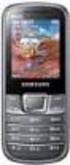 GT-E2252 Uživatelská příručka www.sar-tick.com Tento výrobek splňuje platné národní limity SAR - 2,0 W/kg. Maximální hodnoty SAR naleznete v části Informace o certifikaci SAR (Specific Absorption Rate)
GT-E2252 Uživatelská příručka www.sar-tick.com Tento výrobek splňuje platné národní limity SAR - 2,0 W/kg. Maximální hodnoty SAR naleznete v části Informace o certifikaci SAR (Specific Absorption Rate)
Zákaznická linka: +420 585 496 211. Uživatelský manuál mobilní aplikace. Patriot EU
 Zákaznická linka: +420 585 496 211 Uživatelský manuál mobilní aplikace Patriot EU 1.4.2016 1. OBSAH 1. OBSAH... 2 2. APLIKACE PATRIOT EU... 3 2.1 Stažení a instalaci aplikace... 3 2.2 Přidání vozidel do
Zákaznická linka: +420 585 496 211 Uživatelský manuál mobilní aplikace Patriot EU 1.4.2016 1. OBSAH 1. OBSAH... 2 2. APLIKACE PATRIOT EU... 3 2.1 Stažení a instalaci aplikace... 3 2.2 Přidání vozidel do
Uživatelská příručka. Xperia ZR C5503/C5502
 Uživatelská příručka Xperia ZR C5503/C5502 Obsah Xperia ZR Uživatelská příručka...6 Začínáme...7 Android popis systému...7 Přehled zařízení...7 Uvedení do provozu...8 Zapnutí a vypnutí zařízení...10 Zámek
Uživatelská příručka Xperia ZR C5503/C5502 Obsah Xperia ZR Uživatelská příručka...6 Začínáme...7 Android popis systému...7 Přehled zařízení...7 Uvedení do provozu...8 Zapnutí a vypnutí zařízení...10 Zámek
